|
�@�@�@CTESTWIN �悭���鎿��iFAQ�j
�@
|
--�����ɋL�ڂ���Ă���w�ǂ̎���ƑΏ��@��CTESTWIN�̃w���v-�@�\�����ɋL�ڂ��Ă���܂��B--
�ECW�E�E�E�E�E
2. CW���M�ł��Ȃ��B
22.
COM�|�[�g�����݂���̂ɃG���[�ɂȂ�B
23. The Australian Shires
Contest��I��������AF4�L�[�ŏd���ǂ�WKD B4�������I�ɑ���Ȃ��B
29. CTESTWIN�N�������"DirectSound�̏������Ɏ��s(DirectSoundCreate8)"�ƕ\�������B
30. ���O�R���g���[�����g�p���āASSB���[�h��AFSK RTTY���g�p�������B
33. CW���M��AMD-USB-KEY�œ��삵�Ȃ��B
39. CW���M�����ꂷ��B
43.
USBIF4CW�̃p�h���̒Z�_�A���_���t�ɂ������B
44. MMTTY�̃_�C�A���O��\�����Ă����CW���M���ł��Ȃ��B
52. SSB��FM�Ř^������WAV��MP3�t�@�C����CQ�𑗏o���������A���O�������I�ɑ��M�ɐ�ւ���ɂ͂ǂ�������悢�̂��H
57. ���O���Q��g�p���Ă���̂ŁAUSBIF4CW��PTT�[�q��CW�L�[�C���O�Ɏg�p�������B
67.���C����ʂ̃c�[���o�[��CW���M����̕����L�������B
69.
MMTTY,MMVARI�ʼn^�p���Ă��āA�o�^�����f�[�^������Ă������ƂɌ�ŋC�������B
81.
USBIF4CW���g�p���Ă��邪�ACW�̓d���𑗏o���ɁA�p�h�������������d�����o���~�������B
85.
USBIF4CW�̐ݒ���@���킩��Ȃ��B
86.
�����j���O���[�h��1��QSO���CQ�����o����Ȃ��B�iMMTTY/MMVARI/CW�j
88. WAE�R���e�X�g��QTC�𑗏o�������B
90.
CW�̃����j���O���[�h�ŁA�ߋ�QSO�ς�(Dupe��)�̏ꍇ�ɂ́AWKD B4�𑗏o�����ɁAQSO��i�߂����B
92.
CW�̃����j���O���[�h�ő���̃R�[���T�C����r���܂œ��͂����i�K��Enter�L�[�������āA���̌�R�[���T�C���̌��̕�������͂���ƃR�[���T�C����CW���M�ɊԂ������B
94. DX
pedition��CW�^�p�ŁA�����R�[���T�C���o�����ɁA������ɂP�o�������B
95. FT-857��USBIF4CW
Gen.3���g���āAUSBIF4CW�̃p�h���𑀍삷��ƁA�L�����A���M������ԂɂȂ�B
98.
�t�@���N�V�����L�[(F4�`F12)��CW���M���ł��Ȃ��Ȃ��Ă��܂����B
103. CQ�̑��o���I���������_�Ŏ����I��Call���Ƀt�H�[�J�X���ڂ������B
108. CW��F6�L�[�����������ɁA����̃R�[���T�C�����o��J�[�\����MyRST���Ɏ����I�Ɉړ����Ȃ��B
110�D CW�̃��j�^����CTESTWIN�N����̍ŏ��������B
111�DDirectSound�̏������Ɏ��s�Ƃ������b�Z�[�W��CTESTWIN�N�����ɕ\�������B
117.CW���[�h�ŃA���e�i�`���[�i�̒��������������߃L�[�_�E���������B
124.
CW�̃����j���O���[�h�ő���̃R�[���T�C���{UrRST�𑗂�����ɁA�R�[���T�C��������Ă������ߑ��肪�đ����Ă������̑Ή����@�B
126.CW�̑��x���ɍD�݂̒l�ɐݒ肵����
128.Telnet�̉�ʂ��N���b�N������Bandmap�ɕ\�����ꂽ�R�[���T�C�����N���b�N�����CW�̑��x���ς���Ă��܂�
129.�����j���O���[�h��F3�L�[��������Call�����폜�������ƁA����̃R�[������͂���Enter����������CQ�����o����Ă��܂�
�擪�ɖ߂�
�E���_�A�}���`�A�f���v(�d��)�E�E�E�E�E
5. ����̎��g���܂��͓���̃��[�h�̓_�����������v�Z����Ȃ��B
6. �t�B�[���h�f�[�R���e�X�g�̈ړ��ǂ̋ǎ�W���̐ݒ���@�́H.
11.
��`����Ă��Ȃ��}���`�̋ǂ́A�}���`�Ƃ��ăJ�E���g�����A���_�Ƃ��Ă̂� �J�E���g����悤�ɂ������B
19. QSO�����f�[�^����w�肵�����[�h�A���g���̂݃��O����^�t�@�C���o�͂���B
20. ����̃��[�h�A���g���̃}���`���J�E���g�ł��Ȃ��B
21. �uxxxx file���J���܂���v���\������ă}���`�`�F�b�N���ł��Ȃ��B
24. Dupe�ǂł��L�^�������B
25. �s���ȃ}���`�̋ǁA�܂��͓��_�v�Z�ɖ����ȋǂƂ�QSO���L�^�������B
27. Dupe�̏ꍇ��CW QSO��D�悵�����B
35. �_���v�Z���ُ�ɂȂ�B
50. WAE�R���e�X�g�ɎQ�����Ă��邪�A���肪EU�ǂ��ǂ������肵�����B
51. ���������Ƃ̖����v���t�B�b�N�X�Ȃ̂ŁA�ǂ��̍����m�肽���B
69.
MMTTY,MMVARI�ʼn^�p���Ă��āA�o�^�����f�[�^������Ă������ƂɌ�ŋC�������B
75�DJARL
�R���e�X�g�̂Q�g��ڂŎQ���������BCQ WW DX�R���e�X�g��MULTI-TWO�ɎQ���������B
87�DTurbo
HAMLOG�ŃR���e�X�g�ɎQ�����āACTESTWIN�Ƀf�[�^���C���|�[�g������A���_��0�ɂȂ�A�}���`���J�E���g����Ȃ��s������B
112�DCTESTWIN�̎����v�Z�ɂ�链�_���蓮�v�Z�ƍ���Ȃ��B
113�D�o���h���قȂ�QSO��dupe�ɂȂ��Ă��܂��B
115�DWSJT-X���瑗���Ă����f�[�^�����������_�\������Ȃ��B
�擪�ɖ߂�
�E���O�f�[�^�E�E�E�E�E
7. ���͂ł���ő�ǐ��́H
10.
�N���u�ǁi�}���`�I�y�j�Ŋe�o���h���Ƃɂo�b�ɓ��͂��ꂽ���O���P�ɂ܂Ƃ߂����B
28. �菑���̃��O��A�����ē��͂������B
26. CTESTWIN��PC���\�����āAQSO�f�[�^�������Ȃ����B�ҏW������ăf�[�^�������Ă��܂����B
42. �t�@�C�������w�肹���ɁA����ď㏑���ۑ���CTESTWIN���I�����Ă��܂����B
58. CTESTWIN�N�����ɍŋߊJ�������O�E�t�@�C����\�����邪�A������ɂ������B
60.
���O�t�@�C����ǂݍ���N���u�ǂ̃I�y���[�^�����ς���Ă��܂����A�������͍폜����Ă��܂����B
72�DJARL�d�q���O�t�@�C�����C���|�[�g������A���_0�̋ǂ��uDupe/�s���}���`?�v�Ƃ��Ď�荞�܂ꂽ�B
75�DJARL �R���e�X�g�̂Q�g��ڂŎQ���������BCQ WW
DX�R���e�X�g��MULTI-TWO�ɎQ���������B
101. QSO�f�[�^��o�^��������ɑ��肪�R�[���T�C����������Ă������̑Ώ����@�B
102. JARL��ÃR���e�X�g��SWL�Ƃ��ĎQ���������B
115�DJARL�d�q���O��ʂɂăV���o�[����̔N����͂ł��Ȃ��A�j���[�J�}�[����̖Ƌ��N���������͂ł��Ȃ��B
�擪�ɖ߂�
�E���̃��O�Ƃ̃f�[�^�A�g�i�t�@�C���o�́E�t�@�C���̃C���|�[�g�j�E�E�E�E�E
9. Logger(K4CY�Ǎ쐬�̃��M���O�\�t�g)��ADI�t�@�C���œǂݍ��̂Ɏ��g�����\������Ȃ��B
13. Turbo
HAMLOG(Ver4�ȑO)�Ƀf�[�^�������Ă������@�B
14. Turbo
HAMLOG(Ver5.16a�ȍ~)�Ƀf�[�^�������Ă������@�B
63. ADIF�t�@�C�����쐬�ł��Ȃ��B
72�DJARL�d�q���O�t�@�C�����C���|�[�g������A���_0�̋ǂ��uDupe/�s���}���`?�v�Ƃ��Ď�荞�܂ꂽ�B
109�D�C���|�[�g�����f�[�^�̓��_���������Ȃ��A�}���`���������J�E���g����Ȃ��B
�擪�ɖ߂�
�E�����オ��Ȃ��A��Ԃ��ςɂȂ����E�E�E�E�E
8. CTESTWIN�������オ��Ȃ��Ȃ������ɂ́H
�擪�ɖ߂�
�E���O�R���g���[���E�E�E�E�E
22. COM�|�[�g�����݂���̂ɃG���[�ɂȂ�B
30. ���O�R���g���[�����g�p���āASSB���[�h��AFSK RTTY���g�p�������B
31. ���O�R���g���[�����g�p����ƃu���[�X�N���[���ɂȂ�B
41.
FT-2000D���g�p����ƃ��O�̎��g���ǂݎ��Ɏ��Ԃ�������BCTESTWIN�I�����Hamlog�̃��O�R���g���[�����o���Ȃ��B
49. ���O�R���g���[�����g�p���Ȃ����A���^�p���g�����L�^�������B
52. SSB��FM�Ř^������WAV��MP3�t�@�C����CQ�𑗏o���������A���O�������I�ɑ��M�ɐ�ւ���ɂ͂ǂ�������悢�̂��H
53. ICOM�̃��O��CW
Skimmer��CTESTWIN��VSPE(Virtual Serial Ports Emulator)��p���ċ��p����ƒʐM�G���[����������B
59. CTESTWIN
V3.78�ȍ~���g�p���āAFTDX9000�ɐڑ�����ƁACTESTWIN���n���O�A�b�v����B
64.
KX3�̃��O�R���g���[����CW Skimmer��COM�|�[�g�����p���ē����ɓ����������ɁB���g����VFO A��B���݂ɕϓ����Ă��܂��B
70.
���g�����X�g/�o���h�}�b�v�ɂē�����g���ɑ��ē����ǂ̃f�[�^�������o�^����Ă��܂��B
71�D���O�R���g���[���̐ݒ�Łu���g������v�����玩���I��Call��ݒ肷��v���`�F�b�N�������AVFO�_�C�����ƈقȂ���g���̃R�[���T�C����Call���ɕ\�������B
73�D IC-756����ǂݎ�������g�����P�O�{�ɂȂ�B
74�D
Call���ɃR�[���T�C������͂��Ă���f�[�^���t���āA�J�[�\����MyRST���Ɉړ�����̂Ɏ��Ԃ�������B
76�D ���g�����X�g�����g�����Ƀ\�[�g���ĕ\���������B
77�D
�o���h�}�b�v��Telnet���瓾������\��������A�f�[�^���������ĉ����Ɏ��X�ƃf�[�^���lj������VFO���g���̋ǂ̃f�[�^����ʊO�ɂȂ�A�\������Ȃ��Ȃ��Ă��܂��B
78�D QSO�f�[�^��o�^���ƂɃG���[���\��������B
84�D YAESU�̐V���O�iFT-2000D���j�̃��O�R���g���[����HDSDR��COM�|�[�g�����p���ē����ɓ����������ɁA���g����VFO
A��B�����݂ɕ\������Ă��܂��B
91.
ICOM�̃��O�Ɛڑ�����ƃG���[���\�������B
118�DICOM���O�ŁACTESTWIN���烂�[�h���w�肷��ƃt�B���^�[�̑I�����ς���Ă��܂��B
121.
Telnet������͂��ꂽ�f�[�^��Bandmap��ŃN���b�N���Ă����O�̎��g�����ω����Ȃ��B
122. �����j���O���[�h��CQ�𑗏o�������g�����L�����Ă��������B
130.
�R���e�X�g�ɕR�Â���bandmap�t�@�C�����J�����Ƃ��ł��܂���ł������\�������B
�擪�ɖ߂�
�E���삪�x���E�E�E�E�E
47.
���J����Ă���p�[�V�����`�F�b�N�t�@�C��(*.DTA)��ǂݍ���ACTESTWIN�̋N���Ɏ��Ԃ�������悤�ɂȂ����B
49. �o�[�W����3.82�ɂ�����N�����x���Ȃ����B
48.
Telnet���N�����Ă���Ɠ��삪�x���B
54. �f�[�^�̋L�^���x���B�i���\�b����2�����x������j
62. ���̑��������x���ꍇ�̉������@�B
74�D
Call���ɃR�[���T�C������͂��Ă���f�[�^���t���āA�J�[�\����MyRST���Ɉړ�����̂Ɏ��Ԃ������� �B
127.���O�R���g���[�����s���Ă��āA���O��VFO�_�C������������Bandmap�ւ̕\�����x����������
�擪�ɖ߂�
�E�\���E�E�E�E�E
4. �����f�[�^��ҏW������A���ԏ��ɕ\������Ȃ��B
15. QSO���[�g�\���ʼnߋ��̃��f���\�����@���킩��Ȃ��B
17. �����\�����t�s�b�ɂ������B
18. ��ʂ̈ꕔ���ׂ��\�������B
32. 136kHz���Ō�ɕ\�������B
37. ���������̉�ʂ������Ȃ��B
38. ���[�U��`�R���e�X�g�ŁA�}���`���̂��d�Ȃ��ĕ\�������B
40. �p�\�R���̉�ʂ��������āA�ݒ肪�ł��Ȃ��B
47.
���C����ʂ́u�\���v���j���[����w�肵�Ă���ʂ��\������Ȃ��Ȃ��Ă��܂����B
55. ���g�����X�g�ɐF���t���Ȃ��B
56.�ꕔ�̉�ʂ��\������Ȃ��Ȃ��Ă��܂����B
61. Function Key�̉�ʂ������Ȃ��Ȃ��Ă��܂����B
65.MyRST���ɓ��{����͉ɐݒ肵���̂ɓ��{�ꂪ�\������Ȃ��B
76�D ���g�����X�g�����g�����Ƀ\�[�g���ĕ\���������B
77�D
�o���h�}�b�v��Telnet���瓾������\��������A�f�[�^���������ĉ����Ɏ��X�ƃf�[�^���lj������VFO���g���̋ǂ̃f�[�^����ʊO�ɂȂ�A�\������Ȃ��Ȃ��Ă��܂��B
79�D ���_�\���A�O���t�̉�ʂɃR���e�X�g����\���������B
83�D ���{�ꂪ�������ɕ\�������B
96. RTTY�̎�M�f�[�^�̃R�[���T�C����������
99.
CTESTWIN��V�K�C���X�g�[��������A���܂ŕ\������Ă���WARC�o���h��2400MHz�ȏ�̑I���A�f�W�^�����[�h�̑I�����\������Ȃ��Ȃ����B
100.
001�`���̃R���e�X�g�ŁAUrRST���̃i���o�[���}�C�i�X�P�������B
106.
CTESTWIN�z�[���y�[�W�ɃO���b�h���P�[�^��o�^�����̂ɕ\������Ȃ��B
120.
S&P��Enter���[�h���g�p���Ă��邪�A�t�H�[�J�X�ʒu��Call����MyRST���Ȃ̂����킩��ɂ����B
131. �o���h�}�b�v��Y���i���g���j�̏㉺���t�ɕ\���������B
�擪�ɖ߂�
�E�p�[�V�����`�F�b�N�E�E�E�E�E
45.
���J����Ă���p�[�V�����`�F�b�N�t�@�C��(*.DTA)��ǂݍ���ACTESTWIN�̋N���Ɏ��Ԃ�������悤�ɂȂ����B
46. �p�[�V�����`�F�b�N�_�C�A���O�Ɍ��ݎQ������QSO�ς݃f�[�^�݂̂����\������Ȃ��Ȃ��Ă��܂����B
68.
�p�[�V�����`�F�b�N�ňړ��ǂ̃R�[���T�C���̃X���b�V��'/'����͂������ɌŒ�ǂ��\���������B/QRP����͂�������QRP���������\���������B
107. CTESTWIN�z�[���y�[�W�Ńp�[�V�����`�F�b�N�f�[�^��o�^�����̂ɕ\������Ȃ��B
�擪�ɖ߂�
�E����E�E�E�E�E
1.
���O����A�f���v�`�F�b�N���X�g�����������͂ݏo��B
3. ���O����œ��{�ꂪ�������Ȃ��B
12. JARL���O�̉��̍s������ł��Ȃ��B
16.
�R���e�X�g���ʂ̃N���b�v�{�[�h�ւ̃R�s�[���@�B
66.
����̃��[�h�݂̂�����������B
97.
CTESTWIN�ŃT�|�[�g����Ă��Ȃ����[�h�̈�����������B
125. ���O����̎�Î҂�JARL�ȊO�ɕύX�������B
�擪�ɖ߂�
�E�f�W�^�����[�h�iMMTTY�AMMVARI�j�E�E�E�E�E
86.
�����j���O���[�h��1��QSO���CQ�����o����Ȃ��B�iMMTTY/MMVARI/CW�j
88. WAE�@RTTY�R���e�X�g��QTC�𑗏o/��M�������B
93.
MMTTY��FSK�ő��M����ƁA���M�d���̍ŏ��ɗ]�v�ȕ������\������邱�Ƃ�����B
96. RTTY�̎�M�f�[�^�̃R�[���T�C����������
�擪�ɖ߂�
�E�C�O�^�p�E�E�E�E�E
34. �C�O�ŃR���e�X�g�ɎQ���������B
�擪�ɖ߂�
�E�����J�ẪR���e�X�g�ɎQ���������E�E�E�E�E
36. �������ɊJ�Â���Ă���Q�̃R���e�X�g�ɎQ���������B
�擪�ɖ߂�
�E���̑��E�E�E�E�E
80�D�{�C�X������(WAV/MP3/WMA�t�@�C���Đ�)�ŁA�o�̓T�E���h�f�o�C�X���w�肵���̂ɁAWindows�̊���̃f�o�C�X�ōĐ�����Ă��܂��B
82�DUSBIF4CW��Gen3�Ń{�C�X�������̍Đ����g�p�������B
89�D���{�����͂��悤�Ƃ����CTESTWIN���ُ�I������B
104�D�L�[�{�[�h����PTT��ON/OFF������������B
105�D������L�[(F3)�������ɂ����B
114�D�e��ݒ�l(ini�t�@�C��)���p�ӂ��Đؑւ��Ďg�������B
119. WARC�o���h�����g���I����ʂɕ\������Ȃ��B
123.
���O�����{�C�X���b�Z�[�W�Đ����g�p���āACQ�J��Ԃ������s����ƁA�J��Ԃ��ݒ莞�Ԓʂ�ɂȂ�Ȃ��B
�擪�ɖ߂�
�X�V�� :2024/05/07.
1. ���O����A�f���v�`�F�b�N���X�g�����������͂ݏo��B
��������t�H���g���v���|�[�V���i���t�H���g�i�������ɕ����s�b�`���قȂ�f�U�C���̃t�H���g�j���ƁA�͂ݏo�Ĉ������邱�Ƃ�����܂��B�͂ݏo�Ȃ��悤�ȃt�H���g����ѕ����傫����I�����Ă��������B
�t�H���g�̓��j���[�o�[�̂P�ԍ��́u�t�@�C���v���N���b�N���āA�v���_�E�����j���[�́u�������(data)�v���N���b�N����ΑI���ł��܂��B
�擪�ɖ߂�
2. CW���M�ł��Ȃ��B
�uCOM*
Port���J���܂���v(*�͂P�`�U�̐���)�̃��b�Z�[�W���\�������ꍇ�́ACW�p�����[�^�ݒ�̃_�C�A���O�ɂ���COM�|�[�g���������ݒ肳��Ă��Ȃ��\��������܂��̂ŁA�L�[�C���O���悤�Ƃ���ʐM�|�[�g�̖��̂ƈ�v���Ă��邩�m���߂Ă��������B
�܂��A���̃A�v���P�[�V�������w�肵��COM�|�[�g���g���Ă���ꍇ�����̃��b�Z�[�W���\������܂��̂ŁA���̃A�v���P�[�V�������I�������Ă��������B
���̃A�v���P�[�V�������g�p���Ă��Ȃ��ŁA���ݒ肪�������Ă��A���b�Z�[�W���\�������ꍇ�́A�p�\�R���̒ʐM�|�[�g������ɓ��삵�Ă��Ȃ��\��������܂��B�}�C�R���s���[�^�̃z���_�[�ɂ���R���g���[���p�l�����_�u���N���b�N���āA�V�X�e���̃f�o�C�X�}�l�[�W���[�̒ʐM�|�[�g�����퓮�삵�Ă��邩�݂Ă��������B
�m�[�g�p�\�R���̏ꍇ�ɂ�COM�|�[�g��C�ӂɐݒ�ł���悤�ɂȂ��Ă���ꍇ������܂����A�o�b���[�J�̒��郆�[�e�B���e�B�̐ݒ��Windows95�̐ݒ�̗������K�v�ȏꍇ������܂��̂ŁA�p�\�R�����[�J�̎戵���������悭�ǂ�ł��������B
�uCOM*
Port���J���܂���v�̃��b�Z�[�W���\������Ȃ��ő��M�ł��Ȃ��ꍇ�̓L�[�C���O��H�̖�肾�Ǝv���܂��B�܂��́A�p�\�R���̒ʐM�|�[�g��ON/OFF����Ă��邩�ǂ����e�X�^�[�ĂČ��Ă��������B�M���ɂ�-12V�ŁA�L�[�C���O���ɂ�+12V�ɂȂ�܂��B�iCW�p�����[�^�ݒ��CW
Output Positive���`�F�b�N����Ă��Ȃ��ꍇ�͓d�����t�j
�擪�ɖ߂�
3. ���O����œ��{�ꂪ�������Ȃ��B
��������t�H���g�ɉp��t�H���g���w�肳��Ă��܂��B
����Ɉ�����邽�߂ɂ̓��j���[�o�[�̂P�ԍ��́u�t�@�C���v���N���b�N���āA�v���_�E�����j���[�́u������́ipreprint�j�v���N���b�N���āA�l�r�S�V�b�N�Ȃǂ̓��{��t�H���g��I�����Ă��������B
�擪�ɖ߂�
4. �����f�[�^��ҏW������A���ԏ��ɕ\������Ȃ��B
���j���[�́u���̑��v�̃v���_�E�����j���[�́u�f�[�^�\�[�g�v�����s����ƁA�����̏����Ƀ\�[�g����܂��B
�擪�ɖ߂�
5.
����̎��g���܂��͓���̃��[�h�̓_�����������v�Z����Ȃ��B
���j���[�́u�ݒ�v�̃v���_�E�����j���[�́u�_���Z�b�g�v�ŕ\�������\�ɐ������_���������Ă��邩�ǂ����m�F���Ă��������B
�擪�ɖ߂�
6.
�t�B�[���h�f�[�R���e�X�g�̈ړ��ǂ̋ǎ�W���̐ݒ���@�́H
���j���[�́u�ݒ�v�̃v���_�E�����j���[�́u�_���Z�b�g�v�ɕ\�������W���Ƃ����G�f�B�b�g�{�b�N�X�ɂQ�Ɠ��͂��Ă��������B
7. ���͂ł���ő�ǐ��́H
�ǐ��������Ƃ��̃e�X�g�������ɍs���Ă��Ȃ��̂ŁA�o�O�����邩������܂��A�ꉞ�ő�ǐ���32,000�ǂł��B
�A���A10,000�ǂ��炢�ɂȂ�ƁA�}���`�`�F�b�N�A�_���v�Z���Ɏ��Ԃ��������Ďg�����肪���܂����ł��B
�i�V���O��OP��QSO�ł���͈͂̋ǐ��ł͏\���g����Ǝv���܂��j
JA0 VHF�R���e�X�g�̂݁A�ő�ǐ���999�ǂł��̂ŁA���ӂ��肢���܂��B
�iJA0 VHF��1000�Ljȏ��QSO�͋��炭�����Ǝv���܂��B�R���e�X�g�i���o�[�̓r����001����n�܂�i���o�[������̂ŁA1000�ǂ���ƌ�������Ă��܂��̂Ń}���`�`�F�b�N���������ł��Ȃ��Ȃ�܂��j
8. CTESTWIN�������オ��Ȃ��Ȃ������ɂ́H
CTESTWIN.INI�t�@�C���̓��e���s������CTESTWIN�������オ��Ȃ��Ȃ邱�Ƃ�����܂��B
USB-Serial�ϊ��P�[�u�����g�p���Ă��āACW��O�R���g���[����ݒ肵��CTESTWIN�������オ��Ȃ����܂����ꍇ�́ACTESTWIN.INI�t�@�C����������(notepad.exe)�ŊJ���Ĉȉ��̍s���폜���āAWindows���ċN�����Ă���ACTESTWIN���Ď��s���Ă��������B
COM�|�[�g�͏����l�ɖ߂�܂��̂ŁA�Đݒ肵�Ă��������B
CW��COM�|�[�g�́A[CW]�Ƃ����s�̉��ɂ���COM=*�@ (*�͐ݒ肵���ԍ�) �ł��̂ŁA����1�s���폜���Ă��������B
[CW]
COM=6
RIG1��COM�|�[�g�́A[RIG1]�Ƃ����s�̉��ɂ���COM=*�@ (*�͐ݒ肵���ԍ�)�@�ł��̂ŁA����1�s���폜���Ă��������B
[RIG1]
TRV= 0.000
COM=17
���l��RIG2��COM�|�[�g�́A[RIG2]�Ƃ����s�̉��ɂ���COM=*�@ (*�͐ݒ肵���ԍ�)�ł��̂ŁA����1�s���폜���Ă��������B
[RIG2]
TRV= 0.000
COM=3
Serial(COM�|�[�g)���g�p���Ă��Ȃ��̂ɓ����Ȃ��Ȃ��Ă��܂����ꍇ�́ACTESTWIN.INI�t�@�C���������Ă��������B���̃t�@�C���͏��߂�CTESTWIN���N�������Ƃ������I�ɍ쐬����܂��̂ŏ�����Ă����v�ł��B�i�����l�ɖ߂�̂Ńt�H���g���̐ݒ�͂�蒼�����K�v�ł��B
V3.35�ȍ~�͂b�s�d�r�s�v�h�m�D�d�w�d�t�@�C���Ɠ����t�H���_�[������܂��B
�擪�ɖ߂�
9. Logger(K4CY�Ǎ쐬�̃��M���O�\�t�g)��ADI�t�@�C���œǂݍ��̂Ɏ��g�����\������Ȃ��B
Logger�́uutilities�v�{�^�����N���b�N���āA���Ɂufreq.�v���N���b�N����ƁAADI�t�@�C���œǂݍ��o���h�������g���ɕϊ�����ustart�v�{�^�����\�������̂ŁA�N���b�N���Ă��������B
Logger�͎��g��(kHz)�ŊǗ����Ă��܂����ACTESTWIN����o�͂����ADI�t�@�C���̃f�[�^�̓o���h���i�Ⴆ��50MHz��6m�j������ł��B
�擪�ɖ߂�
10. �N���u�ǁi�}���`�I�y�j�Ŋe�o���h���Ƃɂo�b�ɓ��͂��ꂽ���O���P�ɂ܂Ƃ߂����B
�v���_�E�����j���[�́u�t�@�C���v�|�u���O�t�@�C����lj�����v�������ƁA���݂̃��O�f�[�^�ɕʂ̃��O�f�[�^��lj����邱�Ƃ��ł��܂��B���̋@�\�ŁA�o���h���ɋL�^���ꂽ�f�[�^���P�̃f�[�^�ɂ܂Ƃ߂邱�Ƃ��ł��܂��B
�擪�ɖ߂�
11. ��`����Ă��Ȃ��}���`�̋ǂ́A�}���`�Ƃ��ăJ�E���g�����A���_�Ƃ��Ă̂݃J�E���g����悤�ɂ������B
���[�U��`�R���e�X�g��MD�t�@�C���̍Ō�ɃA�X�^���X�N���Q�u*
*�v����Ă����ƁA���̂悤�ɓ��삵�܂��B
�擪�ɖ߂�
12. JARL���O�̉��̍s������ł��Ȃ��B
���g���̃v�����^�̈\�͈͂������i���̉����̈���s�\�G���A���L���j�ꍇ�ɂ́A���̍s������ł��Ȃ���肪�������܂��B
���̂Ƃ��ɂ́A����ʒu��S�̂ɏ㑤�ɂ��炵�Ĉ�����邱�Ƃ��ł��܂��B������w�肵���Ƃ��ŏ��Ɍ����Window�̈�ԉ��Ɉ���ʒu�����Ƃ������͗�������܂��̂ŁA�c�I�t�Z�b�g�ɗႦ�u-5�v�Ɠ��͂����5mm��Ɉړ����Ĉ������܂��̂ň���ł��Ȃ������s������ł��悤�ɂȂ�܂��B�܂��A�E���̈���X�P�[���őS�̂̏k���w����ł��܂��B
�擪�ɖ߂�
13. Turbo
HAMLOG(Ver4�ȑO)�Ƀf�[�^�������Ă������@�B
Turbo HAMLOG�Ƀf�[�^�������Ă�����悤��TXT�t�H�[�}�b�g�̃t�@�C�����쐬���܂��B�f�t�H�[���g�̊g���q��"txt"�ł��B
���͂��ꂽRemarks1,Remarks2��Turbo HAMLOG�ɂ����Ă������Ƃ��ł��܂��B
�}���`��JCC/JCG/��i���o�[�̃R���e�X�g�̏ꍇ�ɂ̓i���o�[���o�͂��܂��̂ŁA�R���e�X�g�̎�ނ�K���ݒ肵�Ă��������B
���ӁFTurbo
HAMLOG��QSO�f�[�^�� �NjL���܂��̂� �A�K��QSO�f�[�^�̃o�b�N�A�b�v���s���Ă��玟�̎菇���s���Ă��������B
1�@ C�����������������N�����ĕϊ�����f�[�^�[�t�@�C�����J���B*���ӁF���̎��ɃR���e�X�g�̎�ނ�K���m�F���Ă��������B
2�@ �t�@�C���o�́�HAMLOG �iTXT�j�t�@�C���o�́B
3�@ �_�C�A���O�Ŕ��l�����L�ځB�iRemarks1�Ɏ��ǂ̈ړ��n�Ȃǂ��L�ځARemarks1������������Ȃ��% %�ŋ���ł��������B�j
(��F%��錧�Ђ����Ȃ��s�ړ��@QM06HJ%�j
4�@ �ۑ�����ꏊ�ƃt�@�C����BAK0001.TXT�Ƃ��ĕۑ��B
�iTurbo HAMLOG�ł��̃t�@�C�������o�b�N�A�b�v�Ƃ��Ďw�肵�Ă��܂��B�j
5�@ Turbo HAMLOG���N���B
6�@ �I�v�V�������f�[�^�[�̕ێ灨�p�r�n�f�[�^�[�E���X�g�A
7�@ �w���݂̃f�[�^�ɒlj�����x���`�F�b�N����4�ŕۑ������t�@�C��BAK0001.TXT���w�肵�ĊJ�n�B
�iTurbo HAMLOG�͎����I�����܂��j
8�@ Turbo HAMLOG���N���B
9�@ �I�v�V�������f�[�^�[�̕ێ灨�}�X�^�[�f�[�^����p�s�g��]���łn�j�������B
�i�S�s�S�S�Ȃǃ}���`�ɂi�b�b�A�i�b�f�i���o�[���L��ꍇ�̂ݎ��s�j
14. Turbo
HAMLOG(Ver5.16a�ȍ~)�Ƀf�[�^�������Ă������@�B
Turbo HAMLOG�Ƀf�[�^�������Ă�����悤��CSV�t�H�[�}�b�g�̃t�@�C�����쐬���܂��B�g���q�́A�\�����ꂽ�_�C�A���O�̉E�㕔����I�����邱�Ƃɂ��A"csv"��"txt"��I�Ԃ��Ƃ��ł��܂��B����͒P�Ɋg���q�̖��̂��ς�邾���ŁA�t�@�C���̓��e�͂ǂ����I��ł������ł��B
���͂��ꂽRemarks1,Remarks2�Ȃǂ̃f�[�^��Hamlog�ɂ����Ă������Ƃ��ł��܂��B
�{�@�\�����s����ƁAHAMLOG�̃f�[�^���o�b�N�A�b�v���邩�ǂ������w�肷��@�\�����s����܂��B�ڂ����́A�S�@�\�ꗗ�́uHAMLOG�̃f�[�^���o�b�N�A�b�v����v���Q�Ƃ��ĉ������B
�t�@�C����ASCII�ʼn��L�̂悤�ȃt�@�C�����쐬����܂��B
��M�i���o�[�L�^�A���M�i���o�[�L�^��I�����Ă����ƁARemarks�̋L�������̌��ɒlj�����܂��B
�S�s�S�S�A6m&down/Field day��2.4GHz�ȏ�̏ꍇ�ɂ́A�i�b�b�^�i�b�f�^��i���o�[�������o���ăi���o�[��Code���ɏo�͂��܂��B
����ȊO�̃R���e�X�g�̏ꍇ�́A�uCode���̎蓮�ݒ�v�̍��ڂɐݒ�����Ă��������B
DX�ǂ̏ꍇ�́A�J���g���[���������f���āA�ŏI����"8"�ɐݒ肵�܂��BJD1��DX�ǂƌ��Ȃ��܂��B
�܂��A�J���g���[�R�[�h�ƍ�����QTH���ɓ���܂��B
���̌��o��"dxccaa.md"�ōs���AHAMLOG�̃J���g���[�R�[�h�ƍ����̕ϊ���"Hamlog_dx_code.md"���g���܂��B�e�L�X�g�t�@�C���ł��̂ŁA�J���g���[�ɕύX����������C�������Ă��������B
���O�R���g���|�����g�p���Ă��āA���l���Ɏ��g�����L�^����悤�ɂ��Ă���ƁAHAMLOG�̎��g�����ɐݒ肳��܂��B
���ӁFTurboHAMLOG�̃f�[�^�t�@�C�����㏑�����܂��̂ŕK���A�o�b�N�A�b�v���s���Ă��玟�̎菇���s���Ă��������B
�P�@CTESTWIN���N������Turbo HAMLOG�Ƀf�[�^���ڍs�������t�@�C�����J���B
*���ӁF���̎��ɃR���e�X�g�̎�ނ�K���m�F���Ă��������B
�Q�@���j���[�́u�t�@�C���o�́v���uHAMLOG CSV�t�@�C���o��(V5)�v��I�����Ă��������B
�R�@Hamlog�p�f�[�^�ݒ�ŁA�e���ڂ��L���ݒ肵�Ă��������B�iRemarks1�Ɏ��ǂ̈ړ��n�Ȃǂ��L�ځARemarks1������������Ȃ��%%�ŋ���ł��������B��F%��錧�Ђ����Ȃ��s�ړ��@QM06HJ%�j
�S�@��M�����R���e�X�g�i���o�[����A�����JCC,JCG�R�[�h�Ȃǂ�QTH�������I�ɒ��o�������ꍇ�́A�uCode���̎蓮�ݒ�v�̘g���w�肵�Ă��������B�Ⴆ�A�S�s�S�S�R���e�X�g�̏ꍇ�́A�d�̓R�[�h�P������������JCC/JCG�i���o�[�ɂȂ�܂��̂ŁA�u�E�P�������폜�v���́A�u�����ȊO���폜�v���`�F�b�N���Ă��������B
�T�@�ۑ�����ꏊ�ƃt�@�C�������w�肵�܂��B�Ⴆ��2011ALL_JA.csv�Ƃ��ĕۑ����܂��B
�U�@�����I��HAMLOG�t�@�C���̃o�b�N�A�b�v�̃_�C�A���O���\������܂��B����HAMLOG�̑�������ƃf�[�^�������Ă��܂��܂��̂ŁA�o�b�N�A�b�v���邱�Ƃ������߂��܂��B
�V�@�o�b�N�A�b�v�̃_�C�A���O�ł́AHAMLOG���i�[����Ă���t�H���_�[���w�肵�Ă��������B�����l�́uC:\Hamlog�v�ɂȂ��Ă��܂��BTurbo
HAMLOG�𑼂̃t�H���_�[�ɃC���X�g�[�����Ă�����́A
�uHAMLOG�t�H���_�[�w��v�̃{�^���������ĕύX���Ă��������B
�W�@OK�������ƁA�w�肵��Hamlog�t�H���_�[�Ɋi�[����Ă���g���q��hdb�̃t�@�C����S��CTESTWIN�̃t�H���_�[�̉���HamlogBackup\xxxxxxxxxxxx�Ƃ����t�H���_�[���쐬���ăR�s�[���܂��B�����ŁAxxxxxxxxxxxx�̓R�s�[�����Ƃ��̔N���������ł��B�Ⴆ��2011�N5��8��15:23���ɃR�s�[�����ꍇ�̓t�H���_�[����201105081523�ƂȂ�܂��B
�X�@��L�T�Ŏw�肵���t�@�C��2011ALL_JA.csv��ASCII�R�[�h�ŋL�q����Ă��܂��̂ŁA�������ȂǂŊJ���ē��e�������������m�F���Ă��������B����Ă����ꍇ�́A�Q�̑��삩���蒼���Ă��������B
�P�O�@Turbo HAMLOG���N�����܂��B
�P�P�@�w�I�v�V�����x���w�f�[�^�[�̕ێ�x���w�f�[�^�[�̃C���|�[�g�x�_�C�A���O�ŁuCSV�t�@�C������v��I�����āA���̓`�F�b�N�}�[�N���͂����܂��B
�P�Q�@�w�J���x�������ĂS�ŕۑ������t�@�C����2011ALL_JA.csv�ƃt�H���_���w�肵�ăC���|�[�g���J�n���܂��B�C���|�[�g���I�������Turbo
HAMLOG�͎����I�����܂��B
�P�R�@Turbo HAMLOG���ċN�����܂��B
�P�S�@�S�s�S�S�R���e�X�g�ȂǂŁAJCC/JCG�i���o�[�𒊏o�����ꍇ�́A�u�I�v�V�����v���u�f�[�^�[�̕ێ�v���u�}�X�^�[�f�[�^����QTH��]���v��OK�������Ă��������B
�擪�ɖ߂�
15. QSO���[�g�\���ʼnߋ��̃��f���\�����@���킩��Ȃ��B
��Ƃ��āA��N�Q������6m&down�R���e�X�g���ߋ��̃��f���Ƃ��ĕ\�������ĂȂ���A���N��6m&down�R���e�X�g�ɎQ������ꍇ�ɂ͈ȉ��̂悤�ɂ��܂��B
�܂��A���N�̃R���e�X�g���n�܂�O�ɍ�N�̃R���e�X�g�f�[�^���ߋ��̃��f���Ƃ��ēo�^���Ă����K�v������܂��B
��N��6m&down�R���e�X�g�̃f�[�^���u�t�@�C���v�|�u�J���v�œǂݏo���܂��B���Ɂu�\���v�u�O���t���[�g�\���v�ŃO���t��\�������܂��B
���ɃO���t�\��window�̃��j���[�́u�ߋ��̃��f���v-�u�ߋ��̃��f���Ƃ��ēo�^�v��I������ƍ�N��6m&down�R���e�X�g���ߋ��̃��f���Ƃ��ēo�^����܂��B���̍ہA�O���t�ɕ\������閼�̂Ƃ��āu6m
& down 2003�v�ƕ\������܂����A����ł悢�ꍇ�ɂ́uOK�v�{�^���������܂��B
���̓o�^�����f�[�^�̓n�[�h�f�B�X�N����refqsodata.dat�Ƃ����t�@�C�����ŋL�^����Ă��܂��̂�CTESTWIN���I�����Ă������邱�Ƃ͂���܂���B
�ȏオ���N�̃R���e�X�g�Q���O�ɕK�v�ȑ���ł��B
CTESTWIN����U�I�����邩�A���邢�̓��C�����j���[�́u�t�@�C���v�|�u�V�K�쐬�v��I��ō��N��6m&down�ɎQ�����Ă��������B
�����ŁA�u�\���v�u�O���t���[�g�\���v�ŃO���t��\�������āA�O���t�\��window�̃��j���[�́u�ߋ��̃��f���v-�u�Ǎ��v��I������Ɛ�قǓo�^������N�̃f�[�^���\������܂��B
���N�Q�����Ă���R���e�X�g�Ńf�[�^����͂����Ă����ƁA���N�E��N�̗������d�˂ĕ\������܂��̂ō�N��QSO���[�g�Ɣ�r���Ȃ���R���e�X�g�ɗՂނ��Ƃ��ł��܂��B
�����A��N�R���e�X�g�ɂQ���Ԓx���23������Q�������̂ł���A�O���twindow�̍��̏ォ��R�Ԗڂ�edit
box�Ɍ���Ă��鐔����2�ɂ��܂��B����ƁA��N�̃f�[�^���Q���ԉE�ɃV�t�g���ĕ\������܂��B
�t�ɍ�N��21:00����Q���������A���N�͂Q���Ԓx���23:00����Q�������ꍇ�ɂ́A������-2�ɂ��܂��B
16. �R���e�X�g���ʂ̃N���b�v�{�[�h�ւ̃R�s�[���@�B
17. �����\����UTC�ɂ������B
18. ��ʂ̈ꕔ���ׂ��\�������B
22. COM�|�[�g�����݂���̂ɃG���[�ɂȂ�B�iCW���M�p�AWinKeyer�p�A���O�R���g���[���p�j
�f�o�C�X�}�l�[�W���́u�|�[�g(COM��LPT)�v��COM�|�[�g���\������Ă��āA����COM�|�[�g�̔ԍ���CTESTWIN�ɐݒ肵��COM�|�[�g�̔ԍ�����v���Ă��邩�ǂ������m�F���Ă��������B
USB-�V���A���ϊ��P�[�u�����g�p���Ă���ꍇ�ɂ́A�ŐV�̃h���C�o�\�t�g���C���X�g�[�����Ă݂Ă��������B�P�[�u�����[�J�̃T�C�g�ɖ����ꍇ�́A�ϊ��P�[�u���̒��ɓ����Ă���`�b�v���[�J�̃T�C�g(
��FProlific���@FTDI��)�ɐV�����h���C�o�\�t�g�����J����Ă���ꍇ������܂��B
CTESTWIN
V3.54�ȍ~�ł́ACOM�|�[�g���J�������ŃX�g�[�����Ȃ��悤�ɁA�ȉ��̃��W�X�g����COM�|�[�g���L�ڂ���Ă��邩�ǂ������`�F�b�N����悤�ɂ��܂����B
HKEY_LOCAL_MACHINE / HARDWARE / DEVICEMAP / SERIALCOMM
COM�|�[�g�����݂���̂ɉ��炩�̌����ŁA���W�X�g���ɖ����ꍇ�́A���W�X�g���G�f�B�^��COM�|�[�g��lj����Ă��������B
�擪�ɖ߂�
23. The Australian Shires
Contest��I��������AF4�L�[�ŏd���ǂ�WKD B4�������I�ɑ���Ȃ��B
�{�R���e�X�g�ł́AVK��Rover(�ړ�)�ǂƂ́AShire���قȂ�Ή��x�ł�QSO���\�ȈׁA�d���ǂł��L�^�\�ɐݒ肵�Ă��܂��B���̂��߁AWKD
B4�������I�ɑ���@�\�͓��삵�܂���B
�擪�ɖ߂�
24. Dupe�ǂł��L�^�������B
Ctrl+Enter���������Ƃɂ�苭���I�ɋL�^���邱�Ƃ��ł��܂��B�܂��A�u�ݒ�v-�u�e��ݒ�v�Łu�d����(Dupe)���L�^����v���`�F�b�N���邱�Ƃł��L�^�ł��܂��B���̋L�^���ꂽQSO�́A���_�v�Z���珜����܂��B
�擪�ɖ߂�
25. �s���ȃ}���`�̋ǁA�܂��͓��_�v�Z�ɖ����ȋǂƂ�QSO���L�^�������B
Ctrl+Enter���������Ƃɂ�苭���I�ɋL�^���邱�Ƃ��ł��܂��B�܂��A�u�ݒ�v-�u�e��ݒ�v�Łu�s���}���`�ł��x���\�����ċL�^����v���`�F�b�N���邱�Ƃł��L�^�ł��܂��B���̋L�^���ꂽQSO�́A���_�v�Z���珜����܂��B
�擪�ɖ߂�
26.
CTESTWIN��PC���\�����āAQSO�f�[�^�������Ȃ����B�ҏW������ăf�[�^�������Ă��܂����B
�v���_�E�����j���[�́u�ݒ�v-�u�e��ݒ�v-�u�t�@�C���v-�u�P�Ǔ��͖��ɉ��o�^(temp.lg8)�v���`�F�b�N
���Ă����ƁA
�������̗��R�Ńv���O�������\��������A���邢�̓p�\�R���̓d������Ă��܂����ꍇ�ɁActestwin.exe�̂���f�C���N�g���[�̃e���|�����[�t�@�C��"temp.lg8"�����[�h����
�f�[�^��ǂݍ��ݕ����ł��܂��B
CTESTWIN�ɂ́A�T��O�ɋL�^�����f�[�^�܂ŕۑ����Ă��܂��B�ēxPC�𗧂��グ����ACTESTWIN.exe�������Ă���t�H���_�[�ɂ���ȉ��̂����ꂩ�̃f�[�^��ǂݍ���ł��������B
�ŐV�̃f�[�^�Ftemp.lg8
�Q��O�̃f�[�^temp-1.lg8
�R��O�̃f�[�^temp-2.lg8
�S��O�̃f�[�^temp-3.lg8
�T��O�̃f�[�^temp-4.lg8
QSO�f�[�^��ۑ�������CTESTWIN���I�����Ă��܂����ꍇ�́A��L�̑��ɁA�u�e��ݒ�v���w�肵���t�H���_�[��Backup�Ƃ����t�H���_��temp20150901080905.lg8�̂悤�Ȗ��̂̃t�@�C���ŕۑ����ꂽ�t�@�C�����畜�����ł��܂��B�t�@�C�����̐����͔N���������b�������܂��B
���̃o�b�N�A�b�v�t�@�C����CTESTWIN�𐳏�I�����邲�Ƃɍ��܂��BCTESTWIN���N�����Ă����Ԃŗ������ꍇ�ɂ͍쐬����܂���̂ŁA��L��temp.lg8�`temp-4.lg8���畜�����Ă��������B
�擪�ɖ߂�
27. Dupe�̏ꍇ��CW QSO��D�悵�����B
����o���h�ɂ����āA���[�h���قȂ��Ă�����ǂƂ�QSO���P��������Ȃ��R���e�X�g�ŁACW�̓_����Phone�̓_����荂���ꍇ�ɂ́ACW�𐳏�QSO�ɂ��āAPhone(SSB,FM,AM)��Dupe
QSO�Ɏ����I�ɏC�����邱�Ƃ��ł��܂��B
�v���_�E�����j���[�́u���̑��v�|�uDupe�̏ꍇCW��D��ɂ���v��I������ƑS�f�[�^���T�[�`����Dupe��CW�D��ɕt���ւ��܂��B
�u�ݒ�v�u�e��ݒ�v���uӰ�ވقȂ���ޭ��OK(CW/Phone)�v���`�F�b�N����Ă���ꍇ�ɂ́A�{�@�\�͓��삵�܂���B
�܂��A���[�h���قȂ�Əd��QSO���\�ȃR���e�X�g�̏ꍇ�ɂ��{�@�\�͓��삵�܂���B
�擪�ɖ߂�
28. �菑���̃��O��A�����ē��͂������B
�菑�����O���̉ߋ��Ɍ�M�ς݂̃f�[�^��A�����ē��͂���ɂ́A�v���_�E�����j���[�́u���̑��v�|�u�f�[�^�A������(OFFLINE)�v���g���Ƃ������������̕ҏW���s�v�Ȃ̂ŕ֗��ł��B
���X�Ƀf�[�^����͂ł��܂����A�}���`�Ɠ_���\���͐������s���܂���̂ŁA���͊�����ɕ\���������Ă��������B
�܂��A�f�[�^�͓��͏��ɋL������܂��̂ŁA���͊�����Ƀ\�[�g���Ă��������B
�����Ƒ��M�R���e�X�g�i���o�[�͑O�ɓ��͂����l���c��܂��B
��ʕ\�����_�ŃJ�[�\���́u���v�̈ʒu�ɂ���܂��BTab�܂���Enter�L�[���������ƂɃR�[������M�i���o�[�ƕς��܂��B
F1�L�[�Ńf�[�^�o�^�ł��B
�擪�ɖ߂�
29. CTESTWIN�N�������"DirectSound�̏������Ɏ��s(DirectSoundCreate8)"�ƕ\�������B
CW�̃g�[���Đ���DirectSound���g�p���Ă��܂��B
PC��DirectX���C���X�g�[������Ă��Ȃ��ꍇ�͂��̃G���[���\������܂��̂ŁADirectX���_�E�����[�h���ăC���X�g�[�����Ă��������B
�܂��AWindows 7, Vista�ł́A�X�s�[�J���ڑ�����Ă��Ȃ��ꍇ��Đ��f�o�C�X�������ɐݒ肳��Ă���Ƃ��̃G���[���\������邱�Ƃ�����܂��B
�܂��A���炩�̌�����DirectSound�̏������Ɏ��s�����ꍇ�ɂ����̃G���[���\������邱�Ƃ�����܂��B
PC���[�J��MS����DirectSound�W�̃p�b�`�������[�X����Ă��Ȃ����m�F���Ă��������B
�G���[�̑ł��Ȃ��ꍇ�́ACW�̐ݒ��ʂ́uBeep��DirectSound�g�p�v�̃`�F�b�N���͂����Ă��������B
�`�F�b�N���O��Ă����DirectSound���g�p���Ȃ��ŕʂ̕��@��CW�̃g�[�����Đ����܂��B
�A���ACPU���x���x��PC��Windows Vista,7�ł́ADirectSound���g�p���Ȃ��Ɖ����r��邱�Ƃ�����܂��B
�擪�ɖ߂�
30. ���O�R���g���[�����g�p���āASSB���[�h��AFSK
RTTY���g�p�������B
���O�R���g���[�����g�p���Ă���ƁA���O���烂�[�h�������I�ɓǂݍ��݂܂��̂ŁASSB�̃��[�h��AFSK RTTY�^�p����ꍇ�́A�A���[�h��SSB�ɂȂ��Ă��܂��܂��B�����h���ɂ́A���O�R���g���[���̐ݒ��ʂŁu���O�̃��[�h��ǂ��CTESTWIN�ɐݒ肷��v�̃`�F�b�N���͂����āA�蓮��RTTY�Ȃlj^�p���[�h��ݒ肵�Ă��������B
�擪�ɖ߂�
31. ���O�R���g���[�����g�p����ƃu���[�X�N���[���ɂȂ�B
USB-�V���A���ϊ��P�[�u�����g�p���Ă���ꍇ�́A�ŐV�̃h���C�o�\�t�g���C���X�g�[������Ɖ������邱�Ƃ�����܂��B
�擪�ɖ߂�
32. 136kHz���Ō�ɕ\�������B
136kHz�o���h�͓r������lj����ꂽ�o���h�ł��邽�߁A248GHz�o���h�̎��ɕ\������܂��B
�擪�ɖ߂�
33. CW���M��AMD-USB-KEY�œ��삵�Ȃ��B
AMD-USB-KEY�́AUSBIF4CW�Ǝd�l���قȂ镔��������܂����A�ȉ��̐ݒ���s�����Ƃɂ��g�p�ł��܂��B
CW�̐ݒ�_�C�A���O��CW�|�[�g��USBIF4CW��I��ł��������B���ɁuUSBIF4CW�v�̃{�^�����N���b�N���ĕ\�������_�C�A���O�ŁA�uUSBIF4CW�̃o�[�W�����擾�����WPM�ݒ�����Ȃ��v�Ƀ`�F�b�N�����āAOK�������āACTESTWIN���ċN�����Ă��������B
CTESTWIN���N������Ƃ��ɁA�uUSBIF4CW�̃o�[�W���������o���܂���B�v�Ƃ����G���[���b�Z�[�W���\������܂����AOK�������Ǝg�p�ł��܂��B
AMD-USB-KEY�ɂ́A�G���L�[�@�\�������Ă��Ȃ����߁A�p�h���ɂ��蓮CW���M�͂ł��܂����B
�擪�ɖ߂�
34. �C�O�ŃR���e�X�g�ɎQ���������B
V.3.68���ȉ��̃R���e�X�g�ɂ��ẮA�C�O�^�p���T�|�[�g���Ă���܂��B(�ݒ肵���^�p�ꏊ����_�ɂ����_���v�Z���s���܂�)
�@�EIARU HF World Championship
�@�EWPX
�@�EWPX-RTTY
�@�ECQ WW DX
�@�ECQ WW RTTY
�@�EAll Asian DX
�@�EJapan International DX
�u�ݒ�v�u�C�O�^�p�ݒ�v�ŕ\�������_�C�A���O�ɁAEntity,�嗤�AITU Zone, WW Zone��ݒ肵�Ă��������B
Entity���ɂ́ADXCCWW.md�t�@�C���ɋL�ڂ���Ă���Q�Ԗڂ̕�������L�����Ă��������BDXCCWW.md�̓e�L�X�g�Ȃ̂Ń�����(notepad.exe)�ŊJ�����Ƃ��ł��܂��B
�Ⴆ�A���{�́AJA�A���}���́AJD/o�AGuam�́AKH2�ƂȂ�܂��B
�u�^�p�nCallsign�v���ɁA�Ⴆ�uKH2/JI1AQY�v�Ȃǂ̉^�p�n�ł̃R�[���T�C������͂��āuEntity,�嗤,WW
Zone�ݒ�v�{�^���������Ǝ����I��Entity���AWW Zone�A�嗤���Z�b�g����܂��B
ITU�]�[���Ɋւ��ẮAJA���ӂɂ���JA�ǂ���r�I�^�p����鍑�̂ݎ����ݒ肳��܂��B����ȊO�̏ꍇ��ITU Zone���蓮�Őݒ肵�Ă��������B
�܂��AWW Zone�Ɋւ��āAVK,VE,BY,K�ȂǂP�̍���������Zone�Ɍׂ�ꍇ���蓮�Őݒ肵�Ă��������B
�u���{�ɐݒ�v�{�^���������Ə����l�u���{�v�ɖ߂�܂��B
Japan International
DX�R���e�X�g�̏ꍇ�́A���{�ƊC�O�Ń}���`���قȂ�܂��B���̂��߁A�R���e�X�g��I���������_��Entity�̐ݒ肪JA���ǂ����Ń}���`�̌��o������I�����Ă��܂��B����/�C�O���ւ������ꍇ�́AEntity�ɓ��͌�ɁA�ēx�R���e�X�g�I���_�C�A���O��Japan
Int'l DX��I�������������B
�擪�ɖ߂�
35. �_���v�Z���ُ�ɂȂ��B
���[�h����g�������肳��Ă���ƁA��������ɐݒ肵��QSO�̃}���`�Ɠ_�����J�E���g���܂���B�{FAQ No.21���Q�Ƃ��Ă��������B
�^�p�n���C�O(���{�ȊO)�ɐݒ肳��Ă���ƁA�^�p�ꏊ����_�ɂ����_���v�Z�ɂȂ�܂��B�{FAQ No.36���Q�Ƃ��Ă��������B
�ꕔ�̃R���e�X�g�́A�e�o���h�A���[�h���Ƃ̓��_��ύX���邱�Ƃ��\�ł��B���̐ݒ�l���s���ł���Ɛ������v�Z����܂���B�{FAQ No.5���Q�Ƃ��Ă��������B
�R���e�X�g�̋K�ύX����Ă��āACTESTWIN�̌v�Z�ƈقȂ�ꍇ�́AJI1AQY�܂ŘA�������������B
�擪�ɖ߂�
37. ���������̉�ʂ������Ȃ��B
�u�ݒ�v�u�^���̐ݒ�v�Łu�^��������v�̃`�F�b�N���͂����āA���������̉�ʂ������Ԃ�CTESTWIN���I��������A������\������Ȃ��Ȃ�܂��B
�擪�ɖ߂�
38. ���[�U��`�R���e�X�g�ŁA�}���`���̂��d�Ȃ��ĕ\��������B
�}���`���\������Ă����ʏ�ŁA�}�E�X���E�N���b�N���ă��j���[�́u�\���Ԋu�ύX�v��I������ƁA�\���Ԋu��ύX�ł��܂��̂ŁA�}���`�����₷���悤�ɒ������Ă��������B
�擪�ɖ߂�
39. CW���M�����ꂷ���B
1) PTT���g�p����ꍇ
���O��PTT�M����PC��ڑ����Ă��������B(�ڂ����́ACW���M��PTT�̍��ڂ��Q�Ƃ��Ă�������)
CW�̐ݒ�_�C�A���O�ŁA�uPTT���䂷��v���`�F�b�N���āA���M�Owait�Ɏ��Ԃ�ݒ肵�Ă��������B����́APTT�M����ON���Ă���CW���M���J�n����܂ł̎��ԂŃ��O�̐��\�ɂ�蒲�����Ă��������B�Ⴆ�A0.2�b(200ms)�ɂ������ꍇ�́A20�Ɠ��͂��Ă��������B
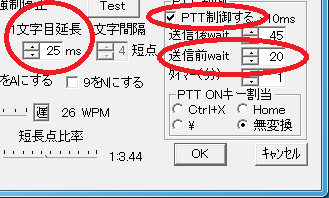
�Q�j���O�̃u���[�N�C�����g�p���đ��M�ɐ�ւ��Ă���ꍇ
CW�̐ݒ�_�C�A���O�ŁA�u1�����ډ����v�ɐݒ肵�����Ԃ����A�ŏ��ɑ��M����CW�̕������������M����܂��B
�擪�ɖ߂�
40. �p�\�R���̉�ʂ��������āA�ݒ肪�ł��Ȃ��B
�R���e�X�g�I���AJARL�d�q���O�A�T�}���[����ACabrillo�t�@�C���o�́A�e��ݒ�ACW�ݒ�AHamlog�t�@�C���o�́A���O�R���g���[���ݒ�̃_�C�A���O�́A���������ɃT�C�Y�ύX���ł��܂��B�_�C�A���O�̘g���}�E�X�Ńh���b�O���āA��ʃT�C�Y�����������Đ����X�N���[���o�[�����Đݒ肵�Ă��������B
�擪�ɖ߂�
41.
FT-2000D���g�p����ƃ��O�̎��g���ǂݎ��Ɏ��Ԃ�������BCTESTWIN�I�����Hamlog�̃��O�R���g���[�����ł��Ȃ��B
FT-2000D�ɂ����āA���g���̓ǂݎ��Ɏ��Ԃ�����������ACTESTWIN���I����Hamlog�̃��O�R���g���[�����ł��Ȃ��Ƃ�����肪�w�E����Ă��܂��B���ǂ�FT-2000D�̎��@���������ߌ����͔���܂��AFT-2000D�̃��j���[���[�h��CAT
RTS��OFF�ɐݒ肷��Ɖ�������Ƃ��������܂��̂ŁA�{���ۂ��������ꍇ�͎����Ă݂Ă��������B���̏ꍇ�A�uYAESU���O�n�[�h�t���[�R���g���[�����Ȃ��v��I�����Ă��������B
�擪�ɖ߂�
42.
�t�@�C�������w�肹���ɁA����ď㏑���ۑ���CTESTWIN���I�����Ă��܂����B
CTESTWIN�̃��O�t�@�C���̏����l�́Actestw.lg8�ł��BCTESTWIN���N������ctestw.lg8��ǂݏo���Ă��������B�X�ɑO�̃f�[�^��ǂݏo�������Ƃ��́A26�����Q�Ƃ��Ă��������B
�ۑ������Y��Ă��܂��������Ǝv������́A�u�ݒ�v�u�e��ݒ�v�́u�I������backup����v���`�F�b�N���邱�Ƃ������߂��܂��B
�`�F�b�N���Ă���ƁACTESTWIN���I�����Ɏ����I�Ƀo�b�N�A�b�v�t�@�C����Backup�Ƃ����t�H���_�[���ɍ쐬���܂��B
�t�@�C�����́Atemp20130901080905.lg8�̂悤�ɁAtemp�̌�ɔN���������b���t�����t�@�C�����ɂȂ�܂��B
�擪�ɖ߂�
43.
USBIF4CW�̃p�h���̒Z�_�A���_���t�ɂ������B
CW�̐ݒ��ʂŁAUSBIF4CW�̃{�^���������āu�p�h�����o�[�X�v���`�F�b�N����Ƌt�ɂ��邱�Ƃ��ł��܂��B
���̋@�\���g�p����ꍇ�́A���̏�ɕ\������Ă���uUSBIF4CW�̃o�[�W�����擾�y��WPM�ݒ�����Ȃ��v�̃`�F�b�N���O���Ă��������B
�擪�ɖ߂�
44.
MMTTY�̃_�C�A���O��\�����Ă����CW���M���ł��Ȃ��B
CW���M����Ƃ��́AMMTTY�̃_�C�A���O���N���[�Y���Ă��������B
�擪�ɖ߂�
45.
���J����Ă���p�[�V�����`�F�b�N�t�@�C��(*.DTA)��ǂݍ���ACTESTWIN�̋N���Ɏ��Ԃ�������悤�ɂȂ����B
CTESTWIN�͋N�����Ƀp�[�V�����`�F�b�N�t�@�C����ǂݍ��݂܂��B���J����Ă���g���q��DTA�̃p�[�V�����`�F�b�N�t�@�C���͏d���f�[�^���܂܂�Ă��邽�߁A�������菜���������s���̂������ł��B�������Ԃ�Z�����邽�߂ɂ́ADTA�t�@�C����ǂݍ���Ɂu�t�@�C���o�́v�|�u���p�[�V�����`�F�b�N�f�[�^���t�@�C���o�́v��CTESTWIN�̃p�[�V�����`�F�b�N�f�[�^(*.pck)�Ƃ��ĕۑ����āA���̃t�@�C�����p�[�V�����`�F�b�N�f�[�^�Ƃ��ēǂݍ��ނƋN�����Ԃ�Z�����邱�Ƃ��ł��܂��B
�擪�ɖ߂�
46.
�p�[�V�����`�F�b�N�_�C�A���O�Ɍ��ݎQ������QSO�ς݃f�[�^�݂̂����\������Ȃ��Ȃ��Ă��܂����B
�p�[�V�����`�F�b�N�̃_�C�A���O��Ń}�E�X�̉E�N���b�N�̃��j���[�ɂāu�Ǎ��t�@�C��+�Q����QSO�σf�[�^�v��I�����Ă��������B
�擪�ɖ߂�
47.
���C����ʂ́u�\���v���j���[����w�肵�Ă���ʂ��\������Ȃ��Ȃ��Ă��܂����B�i�}���`�A�_���\�����j
CTESTWIN�ł́A�O��I�����̊eWindow�̕\���ʒu���L�����Ă��܂��B�ċN���������ɁA�ʒu���PC�̉�ʂ���O�ꂽ�ꍇ�ɕ\�����ł��Ȃ��Ȃ�܂��B
���j���[�́u�\���v�u���̈ʒu�i����j�֖߂��v�ŕ\�����邱�Ƃ��ł��܂��B
�擪�ɖ߂�
48. Telnet���N�����Ă���Ɠ��삪�x���B
�������x���x��PC�ł́A�T������Up�����f�[�^�ʂ�������Telenet�̏����̉e����CTESTWIN�S�̂̓��삪�ɂԂ��Ȃ�܂��B
���̏ꍇ�́A�ȉ��̐ݒ������Ƒ����Ȃ�܂��B
�u�ݒ�v�̎��g�����X�g�ɗ������ސݒ���A�S�Ă̋ǂ���̕f�[�^�𗬂����ނɐݒ肵�Ă��������B(Entity���m�F���鏈�����Ȃ���܂�)
�܂��A�������ޑ嗤��S�ă`�F�b�N���Ă��������B(�嗤���m�F���鏈�����Ȃ���܂�)
�X��Band
Map�����g���̏ꍇ�́A�u�ݒ�v�u���O�R���g���[���ݒ�v�́u���g�����X�g�������I�Ƀ\�[�g����v�̃`�F�b�N���O���āA���g�����X�g���ŏ����\��(�E��́u-�v�{�^��������)�Ƒ����Ȃ�܂��B
�擪�ɖ߂�
49. ���O�R���g���[�����g�p���Ȃ����A���^�p���g�����L�^�������B
���l����21.023MHz�̂悤�ɋL�������Cabrollo���O�t�@�C����Hamlog���Ɏ����g���f�[�^���ڍs���邱�Ƃ��ł��܂����A�ȉ��̕��@���s���ƕ֗��ł��B
���O�R���g���[���̐ݒ��ʂŁA�u���O�R���g���[�����s���v�̃`�F�b�N���O���A�u���l���Ɏ��g�����L�^����v���`�F�b�N���A�\�������D�݂őI�����Ă��������B
���C����ʂ�Call���ɗႦ��21.023�Ɠ��͂���ƁA���l����21.023MHz�ƌ���܂��B�ʂȐ���������Ə㏑�����܂��B���������Ƃ��́A0����͂��Ă��������B
���̒l�͈�x�����ƋL������܂��̂ŁA�ʏ�Ƀi���o�[���͂��邽�тɔ��l���Ɏ����I�ɋL�^����܂��B���g����ς������́A�ēx���g������͂��Ȃ����Ă��������B
�擪�ɖ߂�
50. WAE�R���e�X�g�ɎQ�����Ă��邪�A���肪EU�ǂ��ǂ������肵�����B
WAE�R���e�X�g��JA�ǂ�EU�̋ǂƂ̂�M�\�ł��BEU�ǂ��ǂ����킩��Ȃ��ꍇ�́A�R�[���T�C����Call���ɓ��͂��āA���C����ʂ̉E����R�Ԗڂ́uM�v�{�^�����������A�uPage
Down�v�L�[�������Ă��������BEU�ǂłȂ��ꍇ�́A�u???�́AWAE�ǂł͂���܂���v�ƕ\�����܂��B�܂�QSO���Ă��Ȃ�EU��Entity�̏ꍇ�́A�uNEW
�}���`???�ł��v�ƕ\�����܂��B����QSO�ς݂�EU��Entity�̏ꍇ�͉����\�����܂���B
�擪�ɖ߂�
51. ���������Ƃ̖����v���t�B�b�N�X�Ȃ̂ŁA�ǂ��̍����m�肽���B
���C����ʂ�Call���ɃR�[���T�C������͂���Ctrl+E���L�[���͂���ƁADXCCWW.md�t�@�C�����������ă��C����ʂ̉��ɑ嗤�A�]�[���AEntity��\�����܂��B
�܂��A�u�ݒ�v�u�e��ݒ�v�ŁuCall���͎���Entity��\������v�Ƀ`�F�b�N�����Ă����ƁADupe
check����x�Ƀ}���`�m�F���ʕ\������Entity��\�����܂��B�A���AJA�ǂ̏ꍇ�͕\�����܂���B
JA�ǂ͕\�����܂��AJA���ǂ������肷�鏈�����s���Ă��܂��̂ŁA�����R���e�X�g�̏ꍇ�ł��������x�̒x��PC�����g���̏ꍇ�́A�`�F�b�N���O���Ă��������B
�擪�ɖ߂�
52.
SSB��FM�Ř^������WAV��MP3�t�@�C����CQ�𑗏o���������A���O�������I�ɑ��M�ɐ�ւ���ɂ͂ǂ�������悢�̂��H
USBIF4CW��WinKeyer���������̏ꍇ�́ACW�̐ݒ��ʂ�PTT�̐ݒ�������CQ�𑗏o����Ƃ�(WAV,MP3�t�@�C���̍Đ���)�ɃG���L�[��PTT�[�q��ON��ԂɂȂ�܂��B
�����̃G���L�[���������łȂ��ꍇ�́APC�̃V���A��(RS-232C)��RTS�[�q�ɏo�͂���@�\������܂��̂ŁA�g�����W�X�^�P�̊ȒP�ȉ�H��t�����邱�ƂŃ��O�𑗐M�ɐؑւ��ł��܂��BPC�ɃV���A��(RS-232C)�C���^�[�t�F�C�X���Ȃ��ꍇ�́A�s�̂�USB-�V���A���ϊ��P�[�u���𗘗p���Ă��������B�ڂ����́ACW�̃y�[�W���Q�Ƃ��Ă��������B
�擪�ɖ߂�
53. ICOM�̃��O��CW Skimmer��CTESTWIN��VSPE(Virtual
Serial Ports Emulator)��p���ċ��p����ƒʐM�G���[����������B
CW
Skimmer�́A����I�Ɏ��g���E���[�h��ǂݏo���܂��̂ŁA���̃f�[�^��VSPE��ʂ���CTESTWIN�ɂ������Ă��܂����߁A�ʐM�G���[����������\��������܂��B
�h�����߂ɂ́A�ȉ��̐ݒ�����Ă��������B
�@���g����ICOM�̃��O�̃}�j���A���ɏ]���ACI-V�́u�g�����V�[�u���[�h�삵�Ȃ��v�Ƀ��O��ݒ肵�Ă��������B
�ACTESTWIN�̃��O�R���g���[���̐ݒ�ŁA�uICOM���g���擾�v�́u����I�Ɏ擾����v�́A�`�F�b�N���O���Ă��������B
�Ȃ��A��L�ݒ��������Ԃ�CW Skimmer���I������ƁACTESTWIN�̎��g���E���[�h�͕ω����Ȃ��Ȃ�܂��̂ŁA���̐ݒ�ɖ߂��Ă��������B
�擪�ɖ߂�
54. �f�[�^�̋L�^���x���B(���\�b����Q�����x������)
���g���̃E�C���X�`�F�b�N�\�t�g���W���Ă���\��������܂��B�E�C���X�`�F�b�N�\�t�g���ɐݒ肵�Ă݂Ă��������B
�擪�ɖ߂�
55. ���g�����X�g�ɐF�����Ȃ��B
���O�R���g���[���̐ݒ��ʂŁA�u���g�����X�g�������I�Ƀ\�[�g����v�̃`�F�b�N������ƒ��F���܂��B
�擪�ɖ߂�
56. �ꕔ�̉�ʂ��\������Ȃ��Ȃ��Ă��܂����B
��ʍ��W���p�\�R���̕\���̈�O�ɐݒ肳���ƕW��������Ȃ��Ȃ�܂��B���̏ꍇ�́A�u�\���v�u���̈ʒu(����)�֖߂��v�ŕ\������Ȃ��_�C�A���O��I��ł��������B
�擪�ɖ߂�
57.
���O���Q��g�p���Ă���̂ŁAUSBIF4CW��PTT�[�q��CW�L�[�C���O�Ɏg�p�������B
���O�P�I�����́ACW-out�A���O�Q�I������PTT-out��CW���M���ł��܂��B�������Q�����Ă��������B
�擪�ɖ߂�
58.
CTESTWIN�N�����ɍŋߊJ�������O�E�t�@�C����\�����邪�A������ɂ������B
���j���[�m�u�t�@�C���v�u�V�K�쐬�v�����s���Ă��������B
�擪�ɖ߂�
59. CTESTWIN
V3.78�ȍ~���g�p���āAFTDX9000�ɐڑ�����ƁACTESTWIN���n���O�A�b�v�����B
YAESU���g���擾�v�́u����I�Ɏ擾����v�̃`�F�b�N���O���Ă��������B
�擪�ɖ߂�
60.
���O�t�@�C����ǂݍ���N���u�ǂ̃I�y���[�^�����ς���Ă��܂����A�������͍폜����Ă��܂����B
���O�t�@�C��(LG8)��ۑ����鎞�ɁA�N���u�ǂ�OP�����ۑ����܂��B���O�t�@�C��(LG8)��ǂݍ����ɁAOP����ǂݍ��݂����Ȃ��ꍇ�́A���j���[�́u�ݒ�v�u�e��ݒ�v�́u�t�@�C���v�^�u�ɂ���u�N���u��OP�������O�t�@�C��(LG8)����ǂݍ��ށv�̃`�F�b�N���O���Ă��������B
OP���́A�u�ݒ�v�u�N���u��OP���ݒ�v�ŕ\�������_�C�A���O�́u�ۑ��v�u�Ǎ��ށv�{�^���Ńt�@�C���ɕۑ�/�ǂݍ��݂��邱�Ƃ��ł��܂��B
�t�@�C�����̊g���q��op�ł��B�e�L�X�g�t�@�C���Ȃ̂Ń������ȂǂŕҏW���邱�Ƃ��ł��܂��B
�擪�ɖ߂�
61. Function Key�̉�ʂ������Ȃ��Ȃ��Ă��܂����B
���j���[�́u�\���v�uF�L�[�\���v�u�ҏW���[�h�v��I�����āA�E��́uX�v���������Ƃŕ��邱�Ƃ��ł��܂��B
�擪�ɖ߂�
62. ���̑��������x���ꍇ�̉������@�B
�������x�̒x��PC�����g���̏ꍇ�́A�ȉ������Ȃ����Ă݂Ă��������B
�@�f�[�^���͎���Entity��\��
�u�e��ݒ�v�́u�\���v�^�u�́uCall���͎���Entity,zone,�嗤��\������v�̃`�F�b�N���O���Ă��������B
�A�f�[�^���͎���Entity�L������l���ɋL�^
�u�e��ݒ�v�́u�\���v�^�u�́u���l��Entity�L�����L�^�v�̃`�F�b�N���O���Ă��������B
�B�f�[�^���͎��Ƀt�@�C�����㏑������
�u�e��ݒ�v�́u�t�@�C���v�^�u�́u1�ǃf�[�^���͖��Ƀt�@�C�����㏑�ۑ�����v�̃`�F�b�N���O���Ă��������B
�C�f�[�^���͎��Ƀt�@�C�������o�^����
�u�e��ݒ�v�́u�t�@�C���v�^�u�́u1�Ǔ��͖��ɉ��o�^(temp.lg8�v�̃`�F�b�N���O���Ă��������B
�A���A�{�@�\�́ACTESTWIN���˔@�ł܂�������PC�̓d������Ă��܂������ȂǁA�����Ƃ����Ƃ��Ƀ��O�����邽�߂ɕK�v�Ȃ̂łȂ�ׂ��O���Ȃ��ł��������B
�t�@�C���̕ۑ��Ɏ��Ԃ�������̂ŁA���g���̃E�C���X�`�F�b�N�\�t�g�̃X�L�������������l�����܂��̂ŁACTESTWIN��LG8�t�@�C�����X�L�����Ώۂ���O���Ă��������B
�E�p�[�V�����`�F�b�N�f�[�^���傫��
�u�e��ݒ�v�́u���̑��v�^�u�́u�p�[�V�����`�F�b�N�t�@�C���Ǎ����ɓ����f�[�^����������ǂݔ���v���`�F�b�N���Ă��������B
�T�[�`����f�[�^���AJA�̂݁ADX�݂̂ɍ팸���邱�Ƃ��ł��܂��B�p�[�V�����`�F�b�N�̉�ʂʼnE�N���b�N���đI�����Ă��������B
����ł��x���ꍇ�́A�p�[�V�����`�F�b�N���R���e�X�g���ɕʖ��̂ɂ��ĕ�������@������܂��B
�F�p�[�V�����`�F�b�N�̗�
�u�e��ݒ�v�́u�\���v�^�u�́u�p�[�V�����`�F�b�N�t�@�C���̗����������v�̃`�F�b�N���O���Ă��������B
�G���O�R���g���[�����g�p���Ă���ꍇ�A�ȉ������Ȃ����Ă��������B
���g�����X�g�́A�����l�ł͎��g�����Ƀ\�[�g�����Ă��܂����A�o���h�}�b�v���g�p�����ꍇ�́A�\�[�g����K�v������܂���̂Ń��O�R���g���[���ݒ��ʂ́u���g�����X�g�������I�Ƀ\�[�g����v�̃`�F�b�N���O���Ă��������B
���g�����X�g�̉E��́u-�v�{�^���������āA�ŏ���(�^�X�N�g���[�ɃA�C�R����)����ƁA���g�����X�g�̃f�[�^�X�V�������s���܂���̂ō������ł��܂��B
�H���C����ʂ̗����
�u�e��ݒ�v�́u�\���v�^�u�́u���͂܂��͕ҏW���ɗ����������v�̃`�F�b�N���O���Ă��������B
�I�p�[�V�����`�F�b�N�̕\��
�u�e��ݒ�v�́u�\���v�^�u�́u�ړ��Ǔ��͎��ɌŒ�ǂ��p�[�V�����`�F�b�N�ɕ\���v�̃`�F�b�N���O���Ă��������B
�JTelnet���g���ꍇ
CTESTWIN�Ŏ��g����[�h�Ȃǂ𐧌�����t�B���^�@�\������܂����A���肷�鏈�������s����Ă��܂��BTelnet�z�X�g�Ǒ��Ƀt�B���^�����O����@�\������܂��̂ŁA������𗘗p�����CTESTWIN���̏��������Ȃ��Ȃ�A�������x�����コ���邱�Ƃ��ł��܂��B
�擪�ɖ߂�
63. ADIF�t�@�C�����쐬�ł��Ȃ��B
Windows Vista/7/8/8.1/10��CTESTWIN���uC:\Program Files�v��uC:\Windows�v
�uC:\�v�t�H���_�[�Ȃǂ̌�����K�v�Ƃ���OS�̃t�H���_�[�ɃC���X�g�[������ƁA���������삵�܂���B�uC:\CTESTWIN�v�Ȃǂ̃t�H���_�[�ɃC���X�g�[�����Ă��������B
�擪�ɖ߂�
64.
KX3�̃��O�R���g���[����CW Skimmer��COM�|�[�g�����p���ē����ɓ����������ɁA���g����VFO A��B���݂ɕϓ����Ă��܂��B
CW Skimmer��VFO A��VFO B�����݂ɓǂݍ��ނ��߂ɔ������Ă�����̂ł��B���O�R���g���[���̐ݒ��ʂŁuKenwood/Elecraft VFO
B�����v���`�F�b�N�����������B
�擪�ɖ߂�
65. MyRST���ɓ��{����͉ɐݒ肵���̂ɓ��{�ꂪ�\������Ȃ��B
�u�t�H���g�v�u���͘g�\���t�H���g�v�ŁA���{��̃t�H���g���w�肵�Ă��������B
�擪�ɖ߂�
66. ����̃��[�h�݂̂�����������B
�u�ݒ�v�u���O�o�̓��[�h���g������v�Őݒ肵�Ă��A���_��0�A�}���`���J�E���g����Ȃ������ŁA�������Ƃ͂ł��܂���B
�Ⴆ�AAM���[�h��QSO�����f�[�^�݂̂�����������ꍇ�́A���C����ʂ�QSO�f�[�^�\���̏�́uMode�v���N���b�N���ă��[�h���ɂ����Ă��������B
����AM�ȊO�̃f�[�^��I�����č폜���Ĉ�����Ă��������B���̍ہA���ꂮ������O�t�@�C�����㏑�����Ȃ��悤�C�����Ă��������B
�擪�ɖ߂�
67.
���C����ʂ̃c�[���o�[��CW���M����̕����L�������B
CW�ݒ��ʂ̃{�^�����̒l��ύX���邱�ƂŁA15�`60�s�N�Z���͈̔͂ŕύX���邱�Ƃ��ł��܂��B�{�ݒ�l��ύX�����ꍇ�́ACTESTWIN���ċN�����Ă��������B
�擪�ɖ߂�
68.
�p�[�V�����`�F�b�N�ňړ��ǂ̃R�[���T�C���̃X���b�V��'/'����͂������ɌŒ�ǂ��\���������B/QRP����͂�������QRP���������\���������B
�u�ݒ�v�u�e��ݒ�v�́u�\���v�^�u�́u�ړ��Ǔ��͎��ɌŒ�ǂ��p�[�V�����`�F�b�N�ɕ\���v���`�F�b�N����ƌŒ�ǂ��\�����܂��B
�Ⴆ�AJA1AAA�ǂ̃f�[�^���p�[�V�����`�F�b�N�̃f�[�^�x�[�X�ɗL�鎞�ɁAJA1AAA/�Ɠ��͂������ɁAJA1AAA���\�������悤�ɂł��܂��B���l�ɁAJA1AAA/QRP�Ɠ��͂������ɂ�JA1AAA���\������܂��B
�A���ACPU�̏������x���x��PC�̏ꍇ�͎��Ԃ�������܂��̂Œ��ӂ��Ă��������B
�擪�ɖ߂�
69. MMTTY,MMVARI�ʼn^�p���Ă��āA�o�^�����f�[�^������Ă������ƂɌ�ŋC������
�B
RTTY�̐ݒ��ʂŁA�u���O�L�^�v���`�F�b�N���Ă���ƁACTESTWIN�̃t�H���_�[�ɑS�Ă̑���M�L�^���t�@�C���ɋL�^���܂��B�t�@�C������RTTY20050604.txt�̂悤��RTTY+���t�̃e�L�X�g�t�@�C���ł��B���̒�����T���ďC�����Ă��������B
�擪�ɖ߂�
70.
���g�����X�g/�o���h�}�b�v�ɂē�����g���ɑ��ē����ǂ̃f�[�^�������o�^����Ă��܂��B
���O�R���g���[���̐ݒ��ʂŁA�u������g���ƌ��Ȃ�(�㏑��)�v�̐ݒ�l���u0�vHz�̏ꍇ�ɁA���̂悤�Ȍ��ۂ��������܂��B�Ⴆ��200Hz�ɐݒ肷��ƁA200Hz�ȓ��̎��g���̏ꍇ�ɂ͏㏑������܂��̂ő����o�^����邱�Ƃ�h�����Ƃ��ł��܂��B
�擪�ɖ߂�
71.
���O�R���g���[���̐ݒ�Łu���g������v�����玩���I��Call��ݒ肷��v���`�F�b�N�������AVFO�_�C�����ƈقȂ���g���̃R�[���T�C����Call���ɕ\��������B
RBN����Telnet���獂���Ɏ��X�ƃf�[�^�����͂����ƁA�`�揈�����ǂ��t���Ȃ����߁A�{�@�\�͐��������삵�܂���B(������R�[���T�C����Call���ɕ\������邱�Ƃ�����܂�)�@
�Ȃ��A�u���g�����X�g�������I�Ƀ\�[�g����v�̃`�F�b�N���O���Ă���ƁA�{�@�\�͓��삵�܂���B
�擪�ɖ߂�
72.
JARL�d�q���O�t�@�C�����C���|�[�g������A���_0�̋ǂ��uDupe/�s���}���`?�v�Ƃ��Ď�荞�܂ꂽ�B
���_��0�̏ꍇ�́A�s���ȃf�[�^�ł���Ƃ������Ȃ��ꍇ�́A�u�ݒ�v�u�e��ݒ�v�u�t�@�C���v�^�u�́uJARL�d�q���O�t�@�C���C���|�[�g���A���_0��dupe�ɂ���v�̃`�F�b�N���O���Ă��������B
�擪�ɖ߂�
73.
IC-756����ǂݎ�������g�����P�O�{�ɂȂ��B
�Z�b�g���[�h��OTHERS SET�ɂāA�uCI-V with IC-731�v ��OFF�ɐݒ肵�Ă��������B
�擪�ɖ߂�
74.
Call���ɃR�[���T�C������͂��Ă���f�[�^���t���āA�J�[�\����MyRST���Ɉړ�����̂Ɏ��Ԃ��������B
���O�R���g���[�������Ă���ꍇ�A���O�ƒʐM���m���ɍs�����߂�wait�����Ă��܂��B���O�ɂ���Ă�wait���Ԃ��Z���Ă����삵�܂��̂ŁA���O�R���g���[���̐ݒ��ʂŁu�Ǎ�wait�v�̎��Ԃ�Z���ݒ肵�Ă݂Ă��������B���\�̗ǂ����O�ł�1ms�ł����삵�܂��B
�擪�ɖ߂�
75. JARL
�R���e�X�g�̂Q�g��ڂŎQ���������BCQ WW DX�R���e�X�g��MULTI-TWO�ɎQ���������B
�u�ݒ�v�u�e��ݒ�v�́u�K��v�^�u�ŁA�u�Q�g���/MULTI-TWO�v���`�F�b�N���āA�������I�y���[�g���鑗�M�@�ԍ��i�n��1(TX:0)�܂��́A�n��2(TX:1)�j��I�����Ă��������B
�n��1(TX:0)��I������ƁAQSO�f�[�^���L�^����Ǝ����I�ɔ��l����TX:0�ƋL������܂��B���l�Ɍn��2(TX:1)��I�������TX:1�ƋL������܂��B
JARL�d�q���O�t�@�C���o�͂��s���ƁATX:0�����l�ɂ���ƁA���M�g�n��1�ATX:1�̏ꍇ�́A���M�g�n��2�Əo�͂��܂��BJARL���O����͖{�@�\���T�|�[�g���Ă��܂���̂ŁA�������܂���B
CQ WW DX�R���e�X�g����Cabrillo�t�@�C���o�͂��s���ƁA��ԉE�[�ɁATX:0�̏ꍇ�́A0�ATX:1�̏ꍇ�́A1�Əo�͂��܂��B
���O�t�@�C���́A���ꂼ��̑��M�@���ɕʂȖ��O��t���ĕۑ����Ă��������B
�R���e�X�g�I����ɁA�u�t�@�C���v�u���O�t�@�C����lj�(����)����v�ŁA�P�̃t�@�C���ɂ܂Ƃ߂āA���O���o���Ă��������B
�擪�ɖ߂�
76.
���g�����X�g�����g�����Ƀ\�[�g���ĕ\���������B
�u�ݒ�v�u���O�R���g���[���ݒ�v�́u���g�����X�g�������I�Ƀ\�[�g����v���`�F�b�N���Ă��������B�������A���̐ݒ������ƂP�ǂ̃f�[�^��o�^���邲�ƂɃ\�[�g���������s����܂��̂ŁA�f�[�^�����������(�Ⴆ��Telnet������铙)�������Ԃ�������܂��B���̂��߁A�{�@�\���g�p�����A���g�����X�g�͉E��́u-�v�{�^���������čŏ������Ă����A�o���h�}�b�v���g�p���邱�Ƃ������߂��܂��B
�擪�ɖ߂�
77.
�o���h�}�b�v��Telnet���瓾������\��������A�f�[�^���������ĉ����Ɏ��X�ƃf�[�^���lj������VFO���g���̋ǂ̃f�[�^����ʊO�ɂȂ�A�\������Ȃ��Ȃ��Ă��܂��B
�o���h�}�b�v�̉�ʂŃ}�E�X�̉E�N���b�N������ƃ��j���[���\������܂��̂ŁA�u�Q��\���v��I�����Ă��������B����ł��f�[�^���\��������Ȃ��ꍇ�́A�o���h�}�b�v��ʂ́u���v�{�^���������Ɖ��ɃX�N���[�X���āA��(�������g��)�̃f�[�^��\�����邱�Ƃ��ł��܂��B�܂��A�}�E�X�̃z�C�[�����Ă��u���v�u���v�{�^���������̂Ɠ��l�ɃX�N���[�����܂��B
�擪�ɖ߂�
78.QSO�f�[�^��o�^���ƂɃG���[���\��������B
�u�ݒ�v�u���O�R���g���[���ݒ�v�́u�f�[�^�o�^��RIT�N���A����v���`�F�b�N���Ă���ƁAQSO�f�[�^��o�^���邲�ƂɃ��O�ɑ���RIT�N���A�R�}���h�s���܂��B
���O��RIT�N���A�R�}���h���T�|�[�g���Ă��Ȃ��ꍇ�́A�G���[�R�[�h�����O���瑗���Ă��܂��BICOM�̏ꍇ�́A"ICOM rig Unsupported
frequency was set!!"���\������܂��B
���̏ꍇ�́A�u�f�[�^�o�^��RIT�N���A����v�̃`�F�b�N���O�����A�������́u�ʐM�G���[��\������v�̃`�F�b�N���O���Ă��������B
�擪�ɖ߂�
79.
���_�\���A�O���t�̉�ʂɃR���e�X�g����\���������B
��ʏ�ʼnE�N���b�N�ŕ\������郁�j���[�o�[�Łu�R���e�X�g���\���v��I������ƃR���e�X�g�����^�C�g���o�[�ɕ\�����邱�Ƃ��ł��܂��B�����ADIF�t�@�C���o�͂ȂǂŃR���e�X�g����I�����Ă����l�ȓ�������܂��B
�擪�ɖ߂�
�@
80.�{�C�X������(WAV/MP3/WMA�t�@�C���Đ�)�ŁA�o�̓T�E���h�f�o�C�X���w�肵���̂ɁAWindows�̊���̃f�o�C�X�ōĐ�����Ă��܂��B
�o�̓T�E���h�f�o�C�X�̎w��́AWAV�t�@�C���̂ݎw�肪�\�ł��BMP3��WMA�t�@�C�����K��f�o�C�X�ȊO�ōĐ��������ꍇ�́A���J����Ă���ϊ��\�t�g���g���AWAV�t�@�C���ɕϊ����Ă��������B
�擪�ɖ߂�
81.
USBIF4CW���g�p���Ă��邪�ACW�̓d���𑗏o���ɁA�p�h�������������d�����~�������B
CW�̐ݒ��ʂŁuUSBIF4CW�v�̃{�^���������āA�uCW���M���p�h������Œ�~�v�Ƀ`�F�b�N�����Ă��������B
�擪�ɖ߂�
82. USBIF4CW
Gen.3�Ń{�C�X�������̍Đ����g�p�������B
CW�̐ݒ��ʂŁuUSBIF4CW�v�̃{�^���������āA�uUSBIF4CW Gen.3�I�[�f�B�I�̃}�C�N���͐ؑւ�����v�Ƀ`�F�b�N�����Ă��������B
�uUSBIF4CW�v�̐ݒ���{�C�X�������Đ�
USBIF4CW Gen.3 �ݒ�菇���Q�Ƃ��Ă��������B
�擪�ɖ߂�
83. ���{�ꂪ�������ɕ\�������B
�t�H���g�ɐ擪��@�̃t�H���g�����Ă���ƁA�O���t���œ��{�ꂪ�������ɕ\������܂��B@�̕t���Ă��Ȃ��t�H���g���w�肵�Ă��������B
�擪�ɖ߂�
84.
YAESU�̐V���O(FT-2000D��)�̃R���g���[����HDSDR��COM�|�[�g�����p���ē����ɓ����������ɁA���g����VFO
A��B�����݂ɕ\������Ă��܂��B
VSPE�𗘗p����COM�|�[�g�����p�����āACTESTWIN��HDSDR���ɗ����グ��ƁAHDSDR��VFO A��B�����݂ɓǂݏo�����߁A����ɔ�������CTESTWIN�̎��g�����X�g�\���Ƀ��O��VFO��A��B�����݂ɕ\������A��M�m�莞�iEnter�L�[�j��VFO
B�̎��g�����L�^����錻�ۂ��������܂��B
���O�R���g���[���̐ݒ��ʂŁuKenwood/Elecraft/YAESU�V���O VFO B�����v���`�F�b�N���Ă��������B
�擪�ɖ߂�
85.
USBIF4CW�̐ݒ���@���킩��Ȃ��B
�uUSBIF4CW�v�̐ݒ��USBIF4CW����
�ݒ�菇���Q�Ƃ��Ă��������B
�擪�ɖ߂�
�@
86.
�����j���O���[�h��1��QSO���CQ�����o����Ȃ��B(MMTTY/MMVARI/CW)
�u�ݒ�v�u�e��ݒ�v�u���̑��v�^�u�́uCall�����ɂ�CQ�𑗐M�v�Ƀ`�F�b�N������ƁACall�����̎���CQ�𑗏o����悤�ɂȂ�܂��B
�`�F�b�N�����Ȃ��ꍇ�́AF3�L�[���������ARTTY�̏ꍇ�́u���͎���v�{�^����������CQ�𑗏o����悤�ɂȂ�܂��B
�擪�ɖ߂�
87. Turbo
HAMLOG�ŃR���e�X�g�ɎQ�����āACTESTWIN�Ƀf�[�^���C���|�[�g������A���_��0�ɂȂ�A�}���`���J�E���g����Ȃ��s������B
HAMLOG�œ��͂����R���e�X�g�i���o�[�ɑS�p�̃X�y�[�X���������Ă���ƁA�������C���|�[�g�ł��܂���BHAMLOG��ŏ������邩�A�������͍쐬����CSV�t�@�C�������������ŊJ���đS�p�X�y�[�X���폜���Ă��������B
�擪�ɖ߂�
88. WAE�R���e�X�g(CW/RTTY)��QTC�𑗏o�������B
WAE CW �R���e�X�g�ł́A�L�[�{�[�h��Ctrl+Q����͂��邱�ƂŁAQTC���\�ł��B�ڂ������������Q�����Ă��������B
WAE RTTY�R���e�X�g�ł́AQTC�̑���M���\�ł��B�ڂ����́A�������Q�����Ă��������B
�擪�ɖ߂�
89.
���{�����͂��悤�Ƃ����CTESTWIN���ُ�I�������B
Windows OS�̕������͂�MS-IME�ȊO���w�肵�Ă���Ɣ������鎖������܂��BMS-IME��I�����Ă��������B
�擪�ɖ߂�
90.
CW�̃����j���O���[�h�ŁA�ߋ�QSO�ς�(Dupe��)�̏ꍇ�ɂ́AWKD B4�𑗏o�����ɁAQSO��i�߂����B
�u�ݒ�v�u�e��ݒ�v�́u���́v�^�u�ŁA�u�d����(dupe)���L�^����v�̃`�F�b�N�����āA�u�d���L�^���Ƀ_�C�A���O�\���v�̃`�F�b�N���O���ƁAWKD
B4�𑗏o������Dupe�ǂł����Ă��L�^����QSO��i�߂邱�Ƃ��ł��܂��B���̏ꍇ�ADupe�ǂ͋L�^���Ă��A���_��0�_�Ƃ��Čv�Z���܂��B
�擪�ɖ߂�
91.
ICOM�̃��O�Ɛڑ�����ƃG���[���\��������B
ICOM�̃��O���@���g�����V�[�u���[�h�ɐݒ肳��Ă����ԂŁACTESTWIN�̃��O�R���g���[���̐ݒ�ŁA�uICOM���g���擾�v���́u����I�Ɏ擾����v���`�F�b�N����Ă���ƒʐM�G���[���������܂��B
���O���g�����V�[�u���[�h�ɐݒ肳��Ă���ƁA���O�ɕω�����������(�Ⴆ��VFO�_�C�A�����Ď��g�����ω�������)���O����PC�ɑ��āA���g���̃f�[�^�������I�ɑ����Ă��܂��B�����CTESTWIN���Œ���I�ɓǂݏo���f�[�^���Ԃ����ĒʐM�G���[���������܂��B
�{���ۂ�h�����߂ɂ́ATESTWIN�̃��O�R���g���[���̐ݒ�ŁA�uICOM���g���擾�v���́u����I�Ɏ擾����v���`�F�b�N���O�����A��������ICOM���O���̃g�����V�[�u��OFF�ɐݒ肵�Ă��������B���O���̐ݒ�́A�@��ɂ��قȂ�܂��̂�ICOM���O�̎戵���������䗗���������B
�擪�ɖ߂�
92.
CW�̃����j���O���[�h�ő���̃R�[���T�C����r���܂œ��͂����i�K��Enter�L�[�������āA���̌�R�[���T�C���̌��̕�������͂���ƃR�[���T�C����CW���M�ɊԂ������B
���̑��������ƁAEnter�L�[���������i�K�ŁA��Udupe check���s���A������lj��������_�ōēxdupe check���s���̂ŁA�����Ɏ��Ԃ�������܂��B
�u�ݒ�v�u�e��ݒ�v�́u���̑��v�^�u�ŁA�u���M����Call�lj����������g�����X�g�X�V���Ȃ�(������)�v�̃`�F�b�N���O��Ă���ƁA���O����Q����g����ǂݍ��݂܂��̂ŁA���̃`�F�b�N�����Ă����ƍ���������܂��B�܂��A�p�[�V�����`�F�b�N�̃f�[�^�������ƁA�lj����ꂽ�����Ō��������������܂��̂ŁA�p�[�V�����`�F�b�N�f�[�^���H�v���ď��������Ă��������B�����R���e�X�g�̏ꍇ�́A�p�[�V�����`�F�b�N�̉�ʂ̉E�N���b�N�ŁuJA�̂݁v��I������ƁADX�̃f�[�^���폜����܂��̂ō���������܂��B�i�������ɓǂݍ��܂ꂽ�f�[�^����폜���邾���Ńp�[�V�����`�F�b�N�̃t�@�C���f�[�^�̍폜�͂��܂���j
��L�̐ݒ�ł��A�����ł��Ȃ��ꍇ�́A����������PC���g�p���Ă��������B
�擪�ɖ߂�
93.
MMTTY��FSK�ő��M����ƁA���M�d���̍ŏ��ɗ]�v�ȕ������\������邱�Ƃ������B
�����́A���M�ɐ�ւ�鐡�O�ɃT�E���h��H������͂��ꂽ�m�C�Y�ɂ��s���ȕ��������M�J�n���MMTTY�G���W�������o���邽�߂ɁA���M�����\�����ɕ\������Ă��܂����̂ł��B���̂��߁A�]�v�ȕ����͕\������邾���ł�����ۂɂ͑��M����܂���̂ł����S���������B�{���ۂ́AMMTTY�G���W���������̂��ߖh�����Ƃ��ł��܂��AMMTTY�G���W���́u�I�v�V�����v�u�ݒ��ʁv�́u���̑��v�^�u�́u���M�|�[�g���v�ŁA�uCOM-TxD(FSK)�v��I������ƕ\������Ȃ��Ȃ�܂��B�i���̑I��������Ƒ��M����PC�̃T�E���h��H����FSK�̉����o�Ȃ��Ȃ�܂��j
�擪�ɖ߂�
94. DX
pedition��CW�^�p�ŁA�����R�[���T�C���o�����ɁA������ɂP�o�������B
CW�̐�����$a�A$b���g�p����Ǝ����ł��܂��B�ڂ����́ACW�̐������̐������䗗���������B
�擪�ɖ߂�
95.
FT-857��USBIF4CW Gen.3���g���āAUSBIF4CW�̃p�h���𑀍삷��ƁA�L�����A���M������ԂɂȂ��B
FT-857�́A���ʂ̃A�N�Z�T���R�l�N�^��PTT�M����ON����ƁA�L�����A���M����d�l�ɂȂ��Ă���悤�ł��B
CW�̐ݒ��ʂŁAPTT���g�p���Ȃ��悤�ɐݒ肵�āAFT-857�̃u���[�N�C���@�\�ő���M���ւ��Ă��������B
�ǂ����Ă�CW��PTT�M�����g�p����ꍇ�́AFT-857�̑O�ʂ̃}�C�N�R�l�N�^��PTT�M�����g�p���Ă��������B
�擪�ɖ߂�
96.
RTTY�̎�M�f�[�^�̃R�[���T�C�����������B
��M�f�[�^����͂��ăR�[���T�C���ł���ƔF�������ꍇ�A�F�t��������@�\������܂��B��������ʂ̔w�i�F�ƃR�[���T�C���̐F�t���̎w�肪�����ł���ꍇ�͎�M�f�[�^���R�[���T�C���ƔF���������ɏ����܂��B(���m�ɂ͏�����̂ł͂Ȃ��A�w�i�F�ƕ����F���������ƌ����Ȃ��Ȃ�)�@���̏ꍇ�́A�w��F��ύX���邩�A�ݒ����́u��M�f�[�^�ɐF�t���v�̃`�F�b�N���O���Ă��������B
�擪�ɖ߂�
97.
CTESTWIN�ŃT�|�[�g����Ă��Ȃ����[�h�̈�����������B
�܂��AQSO�f�[�^���g�p���Ă��Ȃ����[�h(�Ⴆ��ATV)�ɕҏW���܂��BJARL���O����_�C�A���O�́u���[�h�\�L��ύX����v�Ƀ`�F�b�N�����Ă��������B���̉��ɕ\������Ă���R���{�{�b�N�X�i�����l�́u�w�薳���v�ƕ\������Ă���j���烂�[�h(�Ⴆ��ATV)��I��ŁA���̉E�Ɉ�����������[�h�̕�������͂��Ă��������B
�擪�ɖ߂�
98.
�t�@���N�V�����L�[(F4�`F12)��CW���M���ł��Ȃ��Ȃ��Ă��܂����B
�t�@���N�V�����L�[��CW���M�́ACTESTWIN�̃��[�h�ݒ肪CW�̎��������삵�܂���B���[�h��CW�ɐ�ւ��Ă��������B
�擪�ɖ߂�
99.
CTESTWIN��V�K�C���X�g�[��������A���܂ŕ\������Ă���WARC�o���h��2400MHz�ȏ�̑I���A�f�W�^�����[�h�̑I�����\������Ȃ��Ȃ����B
���j���[�́u�ݒ�v�u���g�����[�h �{�^���ݒ�v�ŁA�\�������_�C�A���O�ŁA�I���������o���h�A���[�h�Ƀ`�F�b�N�����Ă��������B
�擪�ɖ߂�
100.
001�`���̃R���e�X�g�ŁAUrRST���̃i���o�[���}�C�i�X�P�������B
���C����ʂ̃c�[���o�[�� ���N���b�N���邩�A�L�[�{�[�g�ŁuCtrl�v�Ɓu1�v����������ƃ}�C�i�X�P����܂��B�{�@�\�́A001�`���̃R���e�X�g���I�����ꂽ�Ƃ��̂ݗL���ł��B
���N���b�N���邩�A�L�[�{�[�g�ŁuCtrl�v�Ɓu1�v����������ƃ}�C�i�X�P����܂��B�{�@�\�́A001�`���̃R���e�X�g���I�����ꂽ�Ƃ��̂ݗL���ł��B
�擪�ɖ߂�
101.
QSO�f�[�^��o�^��������ɑ��肪�R�[���T�C����������Ă������̑Ώ����@�B
�L�[�{�[�g�ŁuCtrl�v�Ɓu?�v����������ƃ��C����ʂɕ\������Ă����ԉ�(�ŐV)�̃f�[�^��o�^��������āA���C����ʂ�Call,MyRST,UrRST�ɖ߂��܂��̂ŃR�[���T�C����������āA�o�^���邱�Ƃ��ł��܂��B
Call,MyRST,UrRST�ɖ߂�����Ԃʼn��������ɁA�ēx�uCtrl�v+�u?�v�L�[�������Ɠo�^�ɖ߂��܂��B���̋@�\�́A�ݒ��ʂ�TAB�A\,Home,���ϊ��L�[�ɂ������\�ł��B
�擪�ɖ߂�
102.
JARL��ÃR���e�X�g��SWL�Ƃ��ĎQ���������B
���M���O���ɂ�UrRST���Ɏ�M�ǂ̑���ǂ���͂��Ă��������BJARL��o�p�ɓd�q���O���쐬����ꍇ�́A�ݒ��ʂ́uSWL���O(UrRST��ǂ�)�v�Ƀ`�F�b�N�����Ă��������B
�擪�ɖ߂�
103�DCQ�̑��o���I���������_�Ŏ����I��Call���Ƀt�H�[�J�X���ڂ������B
CQ�ɑ��ĉ������قƂ�ǂȂ��Ȃ�A�C���^�[�l�b�g�̉{�������Ȃ���CQ���o���悤�ȏꍇ�ɁACQ�̑��o�I�����Ƀt�H�[�J�X�𑼂̃A�v������CTESTWIN��Call���Ɉړ����邱�Ƃ��ł��܂��B
�u�ݒ�v�u�e��ݒ�v�́u���̑��v�^�u�ŁA�uCQ���M��������Focus�𑼂�AP����CTESTWIN�ֈڂ��v�Ƀ`�F�b�N�����Ă��������BCW��CQ�y��Phone�̃{�C�X��������CQ�Đ��ǂ���ł����삵�܂��B
�擪�ɖ߂�
104�D
�L�[�{�[�h����PTT��ON/OFF������������B
CW�ł̉^�p�ł́A���b�Z�[�W���o���Ɏ�����PTT��ON���܂����APhone�ł̉^�p���ɂ̓L�[�{�[�h����蓮��PTT��������邱�Ƃ��ł��܂��B(�V���A���AUSBIF4CW,WinKeyer�̂���������삵�܂�)
CW�̐ݒ��ʂ̉E���ɂ���PTT ON�L�[�������ŁACtrl+X, Home, \, ���ϊ�,�ϊ��L�[�Ɋ������\�ł��BHome, \,
���ϊ�,�ϊ��͑��̋@�\�ɂ��������ł��܂��̂ŁA���Ɏg�p����Ă���ꍇ�̓O���[�\���ɂȂ�g�p�ł��܂���B
PTT����́A�L�[��������ON�ɂȂ�A�ēx������OFF�ɂȂ�g�O������ł��B�������A���ϊ��ƕϊ��݂̂́u�A�������v���`�F�b�N���邱�ƂŃL�[�������Ă����PTT��ON�ɂȂ�A�L�[�𗣂���OFF�ɂȂ�܂��B
�Ȃ��AWindows�̕W���ݒ�ŃL�[�̓��s�[�g����(�L�[������������ƁA���x���L�[���J��Ԃ����������ƂƓ������������)����ɂȂ��Ă��邽�߁A�u�A�������v���`�F�b�N���Ȃ��ŃL�[�������������PTT��ON/OFF���J��Ԃ����̂Œ��ӂ��Ă��������B
�擪�ɖ߂�
106�DCTESTWIN�z�[���y�[�W�Ƀp�[�V�����`�F�b�N�f�[�^��o�^�����̂ɕ\������Ȃ��B
107�DCTESTWIN�z�[���y�[�W�ŃO���b�h���P�[�^��o�^�����̂ɕ\��G����Ȃ��B
�o�^�����������O���b�h���P�[�^�f�[�^�́A�V�����o�[�W�����������[�X���鐔���O�Ɏ�荞�݂܂��B���̂��ߓo�^���ꂽ�^�C�~���O�ɂ�胊���[�X�łɓ���Ȃ����Ƃ�����܂��B
�O���b�h���P�[�^�f�[�^�́Actestw.�����Ƃ������̂̃t�@�C���ł��B����͒P�Ȃ�ASCII�����t�@�C���̂��߁A�������ŊJ�����Ƃ��ł��܂��̂ŁA���m�F���肢���܂��B
CTESTWIN�����߂ăC���X�g�[������ꍇ�́Actestw.������ctestwMy.gl�ɃR�s�[���ē��삵�܂��BCTESTWIN���N���������Ɋ���ctestwMy.gl������ꍇ�́A�㏑���R�s�[�����܂���B
���̂��߁A�����[�X���ꂽ�V�����O���[�h���P�[�^�f�[�^��lj�����ɂ́A���j���[�́u�t�@�C���o�́v�uGrid
Locator�t�@�C���쐬�v�uCTESTWIN�t����GL�f�[�^��lj�����GL�t�@�C����lj��v��I�����Ă��������B
108�DCW��F6�L�[�����������ɁA����̃R�[���T�C�����o��J�[�\����MyRST���Ɏ����I�Ɉړ����Ȃ��B
109�D�C���|�[�g�����f�[�^�̓��_���������Ȃ��A�}���`���������J�E���g����Ȃ��B
CTESTWIN�ł́A�R���e�X�g�i���o�[����͂���Ƃ��Ƀ`�F�b�N�����ĕs���ȃR���e�X�g�i���o�[�̓��͂�h���ł��܂��B���̃��M���O�\�t�g�쐬�����f�[�^�ɕs���ȃR���e�X�g�i���o�[������Ɛ������}���`�⓾�_���J�E���g����Ȃ����Ƃ�����܂��B���O���o�O�ɂ悭�m�F���Ď蓮�ŏC�����Ă��������B
�擪�ɖ߂�
110�D CW�̃��j�^����CTESTWIN�N����̍ŏ��������B
PC�̃X�s�[�J��CW���j�^����炷�̂́A"CW_TONE.WAV"�Ƃ����t�@�C�����Đ����Ď������Ă��܂����ACTESTWIN�N����̏���̂�Windows
OS�̃L���b�V���Ƀt�@�C����ǂݍ��f�[�^�������Ă��Ȃ����߉�����錻�ۂ��������܂��BPC�̃X�s�[�J�ɗ���鉹����邾���ŁA���ۂɃ��O���L�[�C���O����M���͐�܂���̂ŁA����̂܂܂����p���������B
�擪�ɖ߂�
111�DDirectSound�̏������Ɏ��s�Ƃ������b�Z�[�W��CTESTWIN�N�����ɕ\�������B
PC�̃X�s�[�J����CW�̃��j�^�����o�����߂�Windows��DirectSound���g�p���Ă��܂����A���炩�̌�����Windows��DirectSound������ɓ��삵�Ă��Ȃ����ɂ��̃��b�Z�[�W���\������܂��BCW�̐ݒ��ʂ́uBeep��DirectSound�g�p�v�̃`�F�b�N���O�����b�Z�[�W�͏o�Ȃ��Ȃ�܂��B
�Ȃ��ACW�̃��j�^����PC�̃X�s�[�J����o�͂��邽�߂Ɏg���Ă��邾���ł��̂ŁA����CTESTWIN�̋@�\�̓���ɂ͉e�����܂���B
�擪�ɖ߂�
112�DCTESTWIN�̎����v�Z�ɂ�链�_���蓮�v�Z�ƍ���Ȃ��B
CTESTWIN�̂P��QSO���Ƃ̓_���Ǝ擾�}���`�́A�C�O�R���e�X�g�ł����Ă����j���[�́u�t�@�C���o�́v�uJARL�d�q���O�o�́v�ō�����t�@�C���Œm�邱�Ƃ��ł��܂��B�܂��A���l�Ƀ��j���[�́u�t�@�C���v�u����v�́uJARL���O����v�u�o���h�ʃ��O����v�ň�����邱�Ƃ��ł��܂��B����Ǝ蓮�v�Z������ׂċK��ƈ���Ă��Ȃ������ׂĂ��������B
�Ȃ��A�}���`���S�o���h��ʂ��ăJ�E���g����R���e�X�g�i�Ⴆ��WPX�R���e�X�g�j�ł́AJARL���O�o��/���������ɓ��삵�܂���B���̏ꍇ�́A�P�ǂ��Ƃ̓_����JARL���O�o��/����Ŋm�F���A�}���`�ɂ��Ă�CTESTWIN�̉�ʂɕ\�������}���`�ƌ���ׂĂ��������B
�擪�ɖ߂�
113�D�o���h���قȂ�QSO��dupe�ɂȂ��Ă��܂��B
�u�ݒ�v�u�e��ݒ�v�́u�K��v�^�u�ɂāA�u�o���h�E���[�h�Ɋւ�炸�P��̂�QSO�\�v�̃`�F�b�N���O���Ă��������B�Ȃ��A���̐ݒ�́A�}���`�`�F�b�N�Ȃ��y�у��[�U��`�R���e�X�g�ł̂ݓ��삷��@�\�ł��B
�擪�ɖ߂�
114�D�e��ݒ�l(ini�t�@�C��)���p�ӂ��Đؑւ��Ďg�������B
CTESTWIN�N�����ɁA���}(��)�̂悤�ȉ�ʂ�\�����āA�ő�S��ini�t�@�C��(�ݒ�l���L�^����Ă���t�@�C��)����P��I�����ė����グ�邱�Ƃ��ł��܂��B�Ⴆ�A������̃��O�����L���Ă���ꍇ�ɁACTESTWIN�N�����Ɏg�p���Ă��郊�O�̐ݒ�l��ǂݍ��ނ��ƂɎg���܂��B
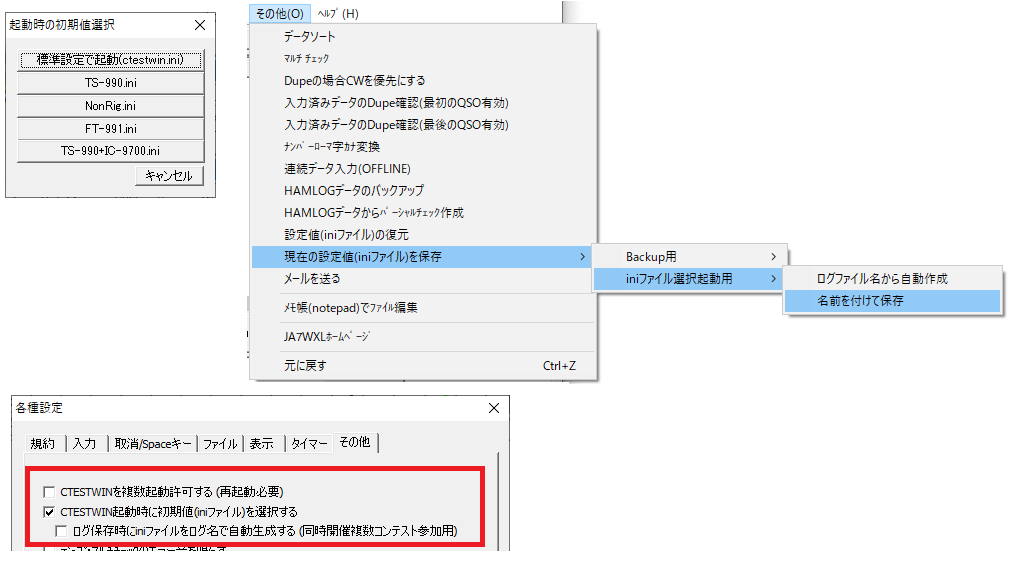
�N�����̑I��p��ini�t�@�C���́A���j���[�́u���̑��v�u���݂̐ݒ�l(ini�t�@�C��)��ۑ��v�uini�t�@�C���N���I��p�v�́u���O��t���ĕۑ��v�Ńt�@�C��������͂���Ƃ��̎��_�̐ݒ�l���ۑ�����܂��B
�u�ݒ�v�u�e��ݒ�v�́u���̑��v�^�u�ŁA�uCTESTWIN���N��������(�ċN���K�v)�v�̃`�F�b�N���O���āA�uCTESTWIN�N�����ɏ����l(ini�t�@�C��)��I������v�̃`�F�b�N�����āA���̉��́u���O�ۑ�����ini�t�@�C�������O���Ŏ�����������
(�����J�Õ����R���e�X�g�Q���p)�v�̃`�F�b�N���O���Ă��������B
���̐ݒ��CTESTWIN���ċN�������ini�t�@�C���̑I����ʂ��\������܂��B
�����ɊJ�Â���Ă��镡���R���e�X�g�ɎQ������ꍇ�́A�u���O�ۑ�����ini�t�@�C�������O���Ŏ�����������
(�����J�Õ����R���e�X�g�Q���p)�v�̃`�F�b�N�����Ă����ƁA���O�̖��̂Ɠ������̂Ŋg���q��ini�̃t�@�C����������������܂��̂ŕ֗��ł��B
�Ȃ��Actestwin.ini�ȊO��ini�t�@�C����I�����ċN�����Ă���Ƃ��́A�u���O��t���ĕۑ��v�͂ł��܂���B���̏ꍇ�́A��UCTESTWIN���ċN�����āA�W���ݒ�ŋN��(ctestwin.ini)���N���b�N���Ă��������B
�擪�ɖ߂�
115�DWSJT-X���瑗���Ă����f�[�^�����������_�\������Ȃ��B
116�DJARL�d�q���O��ʂɂăV���o�[����̔N����͂ł��Ȃ��A�j���[�J�}�[����̖Ƌ��N���������͂ł��Ȃ��B
CTESTWIN�̃��C����ʏ�̑I���o���h�ƈقȂ����o���h�̃f�[�^��WSJT-X����C���|�[�g�����ꍇ�́A�}���`���������F�����ꂸ���������_���\������܂���B
���̏ꍇ�́ACTESTWIN�̃��C����ʂ̋ǐ��\�����}�E�X�ŃN���b�N���Ă��������B����́A�\����̖��ŁA���O�쐬�͐��������삵�܂��B
�Ȃ��AUDP�Ŏ�荞�ꍇ�́A�����I�Ƀ��C����ʏ�̑I���o���h���ύX�����̂ŏ�q�̖��͐����܂���B
�擪�ɖ�
��
�܂��A�V���o�[����̕��́A�Q�������ڃR�[�h��CS�܂���XS����͂���ƔN����͂ł���悤�ɂȂ�܂��B���l�Ƀj���[�J�}�[����̕��́A�Q�������ڃR�[�h��PN����͂���ƖƋ��N���������͂ł���悤�ɂȂ�܂��B
�擪�ɖ�
��
117�DCW���[�h�ŃA���e�i�`���[�i�̒��������������߃L�[�_�E���������B
CW�̐ݒ��ʂ̒����t�߂ɂ���uTune�v�Ə����ꂽ�݂͂̉��ɂ���b����ݒ肵�āuON�v�{�^���������ƁA�ݒ肳�ꂽ�b���̊ԁA�L�[�_�E�����܂��̂ŁA�A���e�i�`���[�i�̒����ȂǂɎg�p�ł��܂��B�������r���Œ�߂������́uOFF�v�{�^���������Ă��������B
�擪�ɖ�
��
118�DICOM���O�ŁACTESTWIN���烂�[�h���w�肷��ƃt�B���^�[�̑I�����ς���Ă��܂��B
�t�B���^�[�́A���O�R���g���[���̐ݒ��ʂ́uICOM Filter�v���Ŏw�肷�邱�Ƃ��ł��܂��B
���O�ɂ���ẮA�u�w�薳�v��I���������ɂ́A���O�̃f�t�H�[���g�̃t�B���^�[�ɐ�ւ���Ă��܂��܂��B�i�Ⴆ�A���O����250Hz�̃t�B���^�[��I�����Ă���̂ɁACTESTWIN����CW�ɐݒ肷���500Hz�̃t�B���^�[�ɐ�ւ���Ă��܂��Ƃ������ۂɂȂ�܂��j
CTESTWIN�́A�R�}���h06���g�p���ă��[�h�̐ݒ�����Ă��܂��̂ŁA�ڍׂɂ��Ă͂��g�p�̃��O�̎����CI-V�C���^�[�t�F�C�X�́A���[�h�ݒ�R�}���h06�̎d�l���m�F���Ă��������B
�u�w�薳�v��I���������́A�t�B���^�[�w��̃f�[�^�𑗂�܂���BFIL0�I�����́A00,FIL1�I������01,�d�dFIL3�I�����́A03�𑗂�܂��B
FIL0�́A����ɂ͋L�ڂ���Ă��܂��A���[�U���ݒ肵���t�B���^�I�����ێ�����悤�ł��B�i���O�ɂ�蓮�����قȂ�Ǝv���܂��j
������m�F����̂��ʓ|�ȕ��́AFIL0����FIL3�̂����ꂩ��I�����Ď����Ă݂Ă��������B
�擪�ɖ�
��
119. WARC�o���h�����g���I����ʂɕ\������Ȃ��B
CTESTWIN�̏�����Ԃł́AWARC�o���h�͕\�����܂���B���j���[�́u�ݒ�v�u���g�����[�h�{�^���ݒ�v��I�����ĕ\�������_�C�A���O�ŁA�K�v��WARC�o���h�Ƀ`�F�b�N�����Ă��������B
120. S&P��Enter���[�h���g�p���Ă��邪�A�t�H�[�J�X�ʒu��Call����MyRST���Ȃ̂����킩��ɂ����B
�t�H�[�J�X�ʒu��F�t�����邱�Ƃ��ł��܂��B���j���[�́u�t�H���g�v�u�����F�ݒ�v�ŕ\�������_�C�A���O�ŁAWindow�w�i�F�̘g����Focus�F�w��Ƀ`�F�b�N�����āAFocus�w�i�{�^���������ĐF���w�肵�Ă��������B
121. Telnet������͂��ꂽ�f�[�^��Bandmap��ŃN���b�N���Ă����O�̎��g�����ω����Ȃ��B
���O�R���g���[���ݒ��ʂ́uCtrl+F9�̎��g���ݒ�v�{�^���������ĕ\�������_�C�A���O�ŁA�e�o���h�A���[�h���ƂɃ��O��I�����Ă��������B�_�C�A���O�̃��O�g�ɂ���RIG1��I������HF+6m�ɐݒ�{�^���������ƁA1.9�`50MHz��RIG1�ɂȂ�܂��B���̃��X�g�{�b�N�X���N���b�N����ƃo���h�A���[�h���Ƃ�RIG1,RIG2��I���ł��܂��B
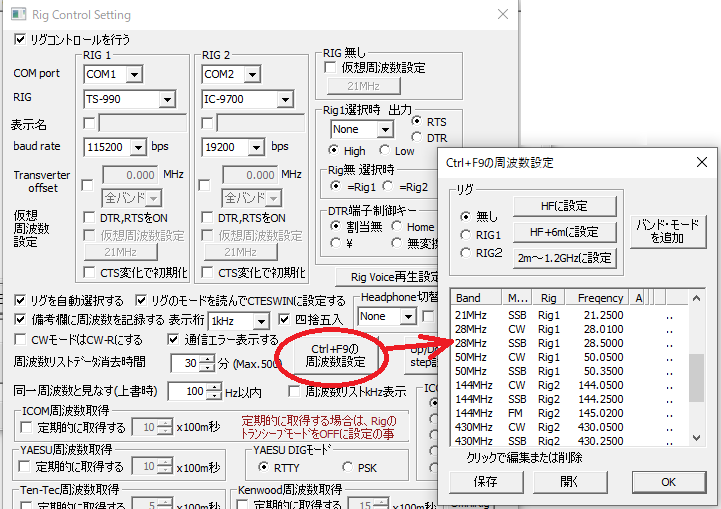
122. �����j���O���[�h��CQ�𑗏o�������g�����L�����Ă��������B
�Q�̕��@������܂��B
�i�P�jBandmap��̉E�N���b�N�ŕ\������郁�j���[�ŁA�uMy Freq�o�^�v��I������ƁABandmap��ɁuMy
Freq�v�ƕ\������܂��B�����o�^���ł��܂��B
�i�Q�j���O�R���g���[���ݒ��ʂ́urunnning mode��CQ���g�����L�^����v�̃`�F�b�N�����Ă��������B����ƁACW�ݒ��ʂ́urun
mode�����O�ؑ֎��A���g���ύX��OFF�v�̃`�F�b�N������Ă��������B
���̐ݒ��ԂŁA�����j���O���[�h��CQ�𑗏o����ƁABandmap��ɁuCQ Freq�v�ƕ\������܂��B���̏�ԂŁA���O��VFO�_�C�A�����āA���g�����ύX�����Ǝ����I�Ƀ����j���O���[�h����������܂��B�Ă�VFO�_�C�������āA���g����CQ
Freq�ɖ߂��ƃ����j���O���[�h�Ɏ����I�ɐ�ւ��܂��BCQ Freq���폜�������ꍇ�́ABandmap��̉E�N���b�N�ŕ\������郁�j���[�ŁA�uCQ
Freq���폜�v�����s���Ă��������BS&P���s���Ă���Ƃ���Telnet�ł��̎��g���Ɉ�v����f�[�^������Ə㏑�������CQ
Freq�͍폜����܂��B�����j���O���ɁA���̎��g���Ɉ�v����f�[�^�����Ă��������āACQ Freq���ێ����܂��B
123. ���O�����{�C�X���b�Z�[�W�Đ����g�p���āACQ�J��Ԃ������s����ƁA�J��Ԃ��ݒ莞�Ԓʂ�ɂȂ�Ȃ��B
�u�ݒ�v�u�e��ݒ�v�́u�^�C�}�[�v�^�u��CQ�J�Ԃ����́u���OVoice�Đ� CQ���ԁv�Ɏ��ۂɃ��O�ɘ^���������Ԃ𑪒肵�āA���͂��Ă��������BCTESTWIN�����CQ�Đ��������������Ƃ�������Ȃ����߁A�蓮�ł̐ݒ肪�K�v�ł��B
124.
CW�̃����j���O���[�h�ő���̃R�[���T�C���{UrRST�𑗂�����ɁA�R�[���T�C��������Ă������ߑ��肪�đ����Ă������̑Ή����@�B
CW�̐ݒ��ʂŁA�urun
mode�ɂ�Call������F6���o�v�̃`�F�b�N�����Ă��������B���̃`�F�b�N������Ă���ƃt�H�[�J�X��Call���ɂ���ƃR�[���T�C��+UrRST���đ����܂��̂Œ��������R�[���T�C���𑗂邱�Ƃ��ł��܂��B
125. ���O����̎�Î҂�JARL�ȊO�ɕύX�������B
�T�}���[�V�[�g�ݒ��ʂ́u�^�C�g���A�鐾���ύX�v�̃{�^���������ĕ\�������_�C�A���O�Łu��Îҁv��JARL�ɂȂ��Ă��܂��̂ŕύX���Ă��������B�ύX����Ǝ����I�Ƀ^�C�g���Ɛ鐾�����ύX����܂��B�鐾�����͂ݏo��ꍇ�́A1�s�ڂ̕�����2�s�ڂɎ蓮�ňړ����Ă��������B���̐ݒ��ini�t�@�C���ɋL�����܂���̂�CTESTWIN���ċN�������JARL�ɖ߂�܂��B
126.CW�̑��x���ɍD�݂̒l�ɐݒ肵����
�܂��A�����ɕύX���������x���ACW�̐ݒ��ʂ̉��}�̕����ɐݒ肵�Ă��������B

���C����ʂ̃��[�h�\����CW�̎��ɁA����CW���}�E�X�̉E�N���b�N�����CW�̑��x�����̐ݒ�l�ɕς��܂��B�܂��A�urun
mode�ؑ֎��ݒ�v�Ƀ`�F�b�N�������Ă���ƁACtrl+R�L�[��running mode�ɐ�ւ������ɁA���̑��x�ɐ�ւ��܂��B
127.���O�R���g���[�����s���Ă��āA���O��VFO�_�C������������Bandmap�ւ̕\�����x����������
�܂��ABandmap���g�p���Ă��鎞�́A���g�����X�g�͕K�v�Ȃ��̂ŁA���g�����X�g�̉E��́u-�v�{�^���������āA�ŏ���(�^�X�N�g���[�ɃA�C�R����)�����Ă��������B�������邱�Ƃɂ����g�����X�g�̃f�[�^�X�V�������s���܂���̂ō������ł��܂��B
�uNew�}���`�ǂ��m�F����Bandmap�֕\���v���`�F�b�N����Ă���ƃf�[�^����育�ƂɃ}���`�`�F�b�N�����܂��̂ŁA�K�v�Ȃ��ꍇ�̓`�F�b�N���O���Ă��������B
��ʂ̃f�[�^������ƒx���Ȃ�܂��̂ŁAtelnet����f�[�^���擾����ꍇ�́ATelnet�T�[�o�[�̃t�B���^�����O�@�\���g���ĕK�v�ȃf�[�^�݂̂Ɍ��肵�Ă��������B�܂��ACTESTWIN���ł�Telnet��ʂ́u�����v�{�^���������āA�K�v�ȃo���h�A���[�h�Ɍ��肵�Ă��������B
Bandmap�ɕ\������Ă���f�[�^�́A��2�������ɁA�uBandmap�f�[�^�������ԁv�ɐݒ肵�����Ԃ��o�߂�������S�f�[�^�ɑ��ă`�F�b�N���Ă��܂��B���̊Ԃ͏������x���ቺ���܂��B����͖h�����Ƃ��ł��܂���B
128.Telnet�̉�ʂ��N���b�N������Bandmap�ɕ\�����ꂽ�R�[���T�C�����N���b�N�����CW�̑��x���ς���Ă��܂�
Telnet�̐ݒ�ŁA�ȉ��́u���l��CW���x�ɍ��킹��v�Ƀ`�F�b�N�������Ă���ƁATelnet����擾�����f�[�^�̔��l��PWM�l�ɑ��x�������I�ɕύX���܂��B

���x�������ύX�����������ꍇ�́A���̃`�F�b�N���O���Ă��������B�Ȃ��A�����ł��炩���ߐݒ肵�����x�ɑ����ɐ�ւ���������FAQ126���Q�Ƃ��������B
129.�����j���O���[�h��F3�L�[��������Call�����폜�������ƁA����̃R�[������͂���Enter����������CQ�����o����Ă��܂�
F3�L�[�������ƃ����j���O�̏�����Ԃɖ߂邽�߁ACQ�����o����܂��BF3�L�[�����������Ƃł��R�[�������͂��ꂽ��ԂŃR�[��+�i���o�[�𑗂肽���ꍇ�́A�u�ݒ�v�u�e��ݒ�v�́u���̑��v�^�u�́uCall�����ɂ�CQ�𑗐M�v�Ƀ`�F�b�N�����Ă��������B
130.�R���e�X�g�ɕR�Â���bandmap�t�@�C�����J�����Ƃ��ł��܂���ł������\�������
�R���e�X�g�ɕR�Â����o���h�}�b�v�̕\�����g���͈͂��L�������t�@�C��(�g���qbmf)��������Ȃ����ɕ\�������G���[�ł��B�o���h�}�b�v�̉�ʏ�̉E�N���b�N���j���[�u�o���h���g���͈͐ݒ�v�u�o���h���g���ҏW�E�ۑ��v�ŕ\��������ʂŁA�u���O��t���ĕۑ��v���ēx�s���Ă��������B
�Ȃ��A�t�@�C�����̓X�y�[�X�����Ȃ����̂ɂ��Ă��������B�X�y�[�X������ƕ\��̃G���[�ɂȂ�܂��B
131.�o���h�}�b�v��Y��(���g��)�̏㉺���t�ɕ\��������
�o���h�}�b�v�̉�ʏ�Ń}�E�X���E�N���b�N�̃��j���[�Łu���W���㉺���]����v�����s����ƁA���g�����̏㉺�]���邱�Ƃ��ł��܂��B
|
���j���[�t���[�����\������Ȃ������w�����x���N���b�N���Ă��������B |